متامسک (MetaMask) یک کیفپول متن باز چند ارزی و همچنین دروازه ورود به اپلیکیشنهای غیرمتمرکز (DApps) مبتنی بر اتریوم است. از آنجا که این کیفپول برای کار با بلاکچین اتریوم ساخته شده، مشخص است که از ارز بومی این بلاکچین و توکنهای ERC20 پشتیبانی میکند. متامسک به گونهای طراحی شده که به کاربران اجازه کنترل کامل دادهها و داراییهایشان را میدهد و آنها را به هیچ عنوان ذخیره نمیکند. در این مطلب قصد داریم به بررسی این کیفپول، نحوه نصب، ارسال و دریافت ارزها از طریق آن بپردازیم.
معرفی کیفپول متامسک
شرکت Consensys در سال 2016 کیفپول متامسک را طراحی و به بازار عرضه کرد. این یک کیفدیجیتالی اتریوم است که سعی میکند دسترسی به اپلیکیشنهای غیرمتمرکز، از جمله صرافیهای غیر متمرکز (DEXs)، پلتفرمهای بازی و فرصتهای استیکینگ در بخش مالی غیرمتمرکز (دیفای)، را تسهیل کند. در اکتبر سال 2020، تعداد کاربران فعال ماهانه این کیفپول 1 میلیون نفر بود، اما در آوریل 2021 این رقم به 3 میلیون نفر رسید. در زمان انتشار این مطلب، تعداد کاربران فعال ماهانه آن بالغ بر 10 میلیون نفر بود که این نشان دهنده محبوبیت روزافزون کیفپول متامسک است.
بنیانگذار متامسک آرون دیویس است. در حال حاضر، تیم توسعهدهنده این کیفپول شامل 20 نفر از کشورهای مختلف بوده که اکثر آنها در آمریکای شمالی و جنوبی ساکن هستند. متامسک در سالهای ابتدایی عرضه به بازار، فقط در قالب افزونه مرورگر بود. در حال حاضر، این افزونه برای مرورگرهای کروم (Chrome)، فایرفاکس (Firefox ) و برِیو (Brave) در دسترس است. اپلیکیشن موبایل این کیفپول در سال 2018 منتشر شد. نسخه موبایل این کیفپول برای سیستم عاملهای اندروید و آیفون نیز در دسترس است.
اگرچه کیفپول متامسک برای شبکه اتریوم ساخته شده، اما این کیفپول اجازه دسترسی به شبکه هایی مانند بایننس اسمارت چین و دیگر شبکههای آزمایشی را میدهد.
متامسک به کاربران این امکان را میدهد تا بدون نیاز به اجرای یک نود کامل، مستقیما به اپلیکیشنهای غیرمتمرکز این بلاکچین متصل شوند و این مستلزم دانلود بلاکچین اتریوم است. قبل از انتشار متامسک، کاربران برای برقراری ارتباط با این اپلیکیشنها باید کلیدهای خصوصی کیفپول خود را ارائه میکردند که این یک کار بسیار خطرناک بود. در حال حاضر، اپلیکیشنهای غیرمتمرکز برای دسترسی به وجوه از متامسک درخواست مجوز میکنند، به این معنی که دیگر نیازی به ارسال کلیدهای خصوصی به این اپلیکیشنها نیست و این موجب امنیت بیشتر وجوه کاربر میشود.
چیزی که متامسک را از سایر کیفپولهای دیجیتالی متمایز میکند، قابلیت کدگذاری اطلاعات در آن است. گذرواژه ها و کلیدهای خصوصی به طور ایمن ذخیره میشوند و کاربر تنها باید عبارت بازیابی خود را کنترل کند.
پشتیبانی متامسک از توکنهای ERC-20 و BEP20
همانطور که در ابتدا گفته شد، متامسک یک کیفپول اتریوم است که کاربران میتوانند اتریوم و سایر توکنهای ERC-20 را در آن ذخیره کنند و آنها با استفاده از این کیفپول قادر خواهند بود با هر آدرس اتریوم تراکنش داشته باشند. از طرف دیگر، بلاکچین اتریوم از قراردادهای هوشمند پشتیبانی میکند و برخی از این قراردادها درون این بلاکچین توسعه داده شده اند تا بایننس را با برخی از نرمافزارهای غیرمتمرکز همگامسازی کنند. بنابراین، متامسک از طریق این کانال ارتباطی از توکنهای BEP20 نیز پشتیبانی میکند.
آیا متامسک امنیت دارد؟
متامسک یک کیفپول دیجیتالی بسیار امن است که به دلیل فناوری کدگذاری اطلاعات کاربر مورد تحسین قرار گرفته و از سال 2016 تاکنون هیچ هکری نتوانسته آن را هک کند. برای استفاده از بلاکچین اتریوم، این یکی از امنترین کیفپولها است. با این حال، متامسک مانند سایر کیفپولهای دیجیتال به اینترنت متصل میشود و همیشه خطر نفوذ هکرها به آن وجود دارد. این یک اپلیکیشن برای تعامل با dAppها است. اما برای ذخیره ارزهای رمزنگاری، امنترین گزینه کیفپول سختافزاری است.
همه کلیدها و دادهها در مرورگر کاربر ذخیره میشوند. خود مرورگر نمیتواند به دادهها دسترسی داشته باشد، اما اطلاعات مربوط به عملیات انجام شده در متامسک را جمع آوری میکند. از لحاظ نظری، امکان دسترسی هکرها به این اطلاعات وجود دارد.
متامسک یک کیفپول HD است، بنابراین کلیدهای متعددی از آدرسهای کیفپول یک کاربر را در خود نگه میدارد. در کیفپولهای HD، با هر بار درخواست آدرس، یک آدرس جدید به کاربر داده میشود تا شخص از آدرس قبلی استفاده نکند. برای شخص ثالث تقریبا غیر ممکن است که تشخیص دهد چه مقدار ارز توسط یک شخص ذخیره یا ارسال شده است.
بازیابی کیفپول متامسک از طریق عبارت 12 کلمهای امکانپذیر است. بنابراین این 12 کلمه را پس از نصب این کیفپول در جای امنی ذخیره کنید تا دسترسی به وجوه خود را از دست ندهید. با این حال، متامسک از ویژگیهای امنیتی مانند احراز هویت دوعاملی و چند امضایی پشتیبانی نمیکند.
در مجموع، بر عهده کاربران است که از حملات فیشینگ جلوگیری کنند و دادهها یا دستگاههای خود را در معرض خطر قرار ندهند. البته، تیم توسعه متامسک نیز اقدامات زیادی برای بالا بردن امنیت آن انجام داده است.
مزایا و معایب کیفپول متامسک
مزایا
- رابط کاربر پسند: متامسک با بلاکچین اتریوم در تعامل است و یک رابط کاربری ساده و قابل فهم دارد.
- پشتیبانگیری از حساب: عبارت بازیابی 12 کلمهای ارائه شده توسط متاسک به کاربران این امکان را میدهد تا اطلاعات از دست رفته حساب خود را به طور خودکار بازیابی کنند.
- خرید ارزهای رمزنگاری: متامسک به کاربران این فرصت را داده تا توکنهای ERC-20 را مستقیما از طریق این اپلیکیشن خریداری کنند.
- کنترل کلیدهای خصوصی: کلیدهای عمومی و خصوصی در مرورگر وب کاربر ذخیره شده و در سرورهای متامسک ذخیره نمیشوند، بنابراین کاربران این کلیدها را به طور کامل کنترل میکنند.
- قابلیت اتصال: به دلیل استفاده گسترده از آن، متامسک میتواند با اکثر اپلیکیشنهای غیرمتمرکز ارتباط برقرار کند.
معایب
- ریسک آنلاین: داشتن کیفپول دیجیتالی که به اینترنت متصل میشود به این معناست که همیشه خطر هک شدن آن وجود دارد.
- جمعآوری دادههای کاربر در مرورگر: اگرچه متامسک به خاطر میزبانی شدن توسط مرورگر وب، اطلاعات کاربران را جمع آوری نمیکند، مرورگر ممکن است این کار را بکند. البته نمیتواند به کلیدها یا کدهای خصوصی دسترسی پیدا کند، اما میتواند اطلاعات مربوط به میزان تعامل کاربر با افزونه مرورگر را جمعآوری کند.
کارمزد در کیفپول متامسک
برای هر تراکنشی که با استفاده از متامسک انجام میشود، هزینه گس پیش فرض اعمال میشود که به فعالیت شبکه اتریوم بستگی دارد. هرچه فعالیت در این شبکه بیشتر باشد، هزینه پیش فرض گس نیز به همان نسبت بالا خواهد بود. هزینه گس در اپلیکیشن متامسک قبل از تایید پرداخت نمایش داده میشود.
در متامسک پارامترهایی وجود دارند که طبق آنها کاربر میتواند هزینه گس را افزایش دهد و همچنین مقدار آن را برای جلوگیری از هزینههای بیش از حد تراکنش تنظیم کنند. تعیین هزینه گس بالاتر در بلاکچین اتریوم به معنی تایید سریعتر تراکنش است و بالعکس.
متامسک اخیرا قابلیت سواپ (مبادله) خود را منتشر کرده که به کاربران این امکان را میدهد تا اتریوم را با طیف وسیعی از توکنهای ERC-20 عوض کنند. متامسک این کار را با جستجوی چندین صرافی غیرمتمرکز برای پیدا کردن مناسبترین نرخ تبدیل و کارمزد انجام میدهد. این کیفپول برای ارائه این سرویس بین 0.3 تا 0.875 درصد کارمزد دریافت میکند.
نحوه نصب و راهاندازی افزونه کیفپول متامسک برای مرورگر کروم
همانطور که در بالا ذکر شد، افزونه کیفپول متامسک برای مرورگرهای فایرفاکس، کروم، برِیو و مایکروسافت اج در دسترس است. بسته به نوع مرورگر خود می توانید افزونه مورد نظر را انتخاب و نصب کنید.
برای نصب افزونه متامسک به وب سایت رسمی آن (metamask.io/download.html) بروید. برای نصب افزونه کروم روی ” Install MetaMask for Chrome” کلیک کنید. در صورتی که از مرورگر دیگری استفاده میکنید، میتوانید از پایین صفحه روی مرورگر مورد نظر خود کلیک کنید تا به صفحه دانلود و نصب افزونه مربوطه منتقل شوید.
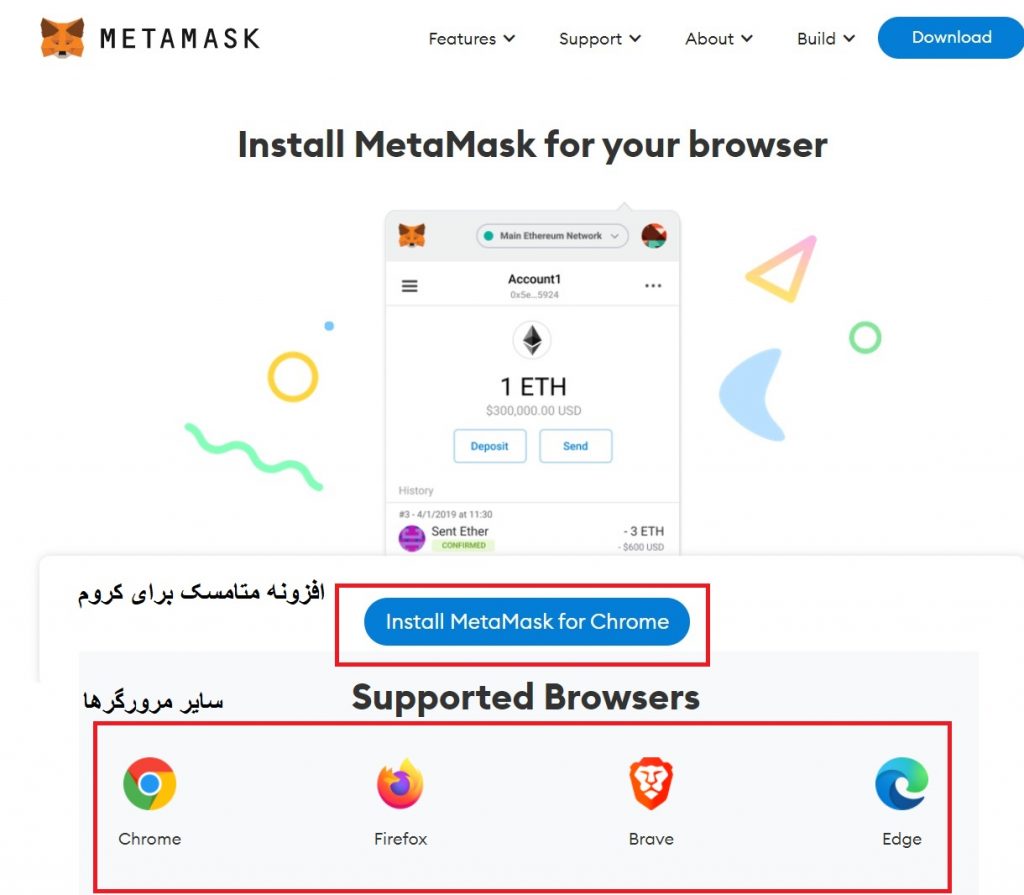
در صفحه جدید روی “Add to Chrome” کلیک کنید.
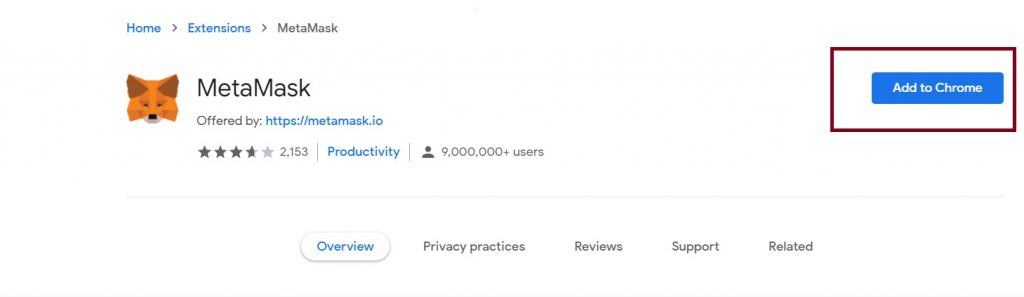
سپس در پنجره باز شده روی “Add extension” کلیک نمایید.
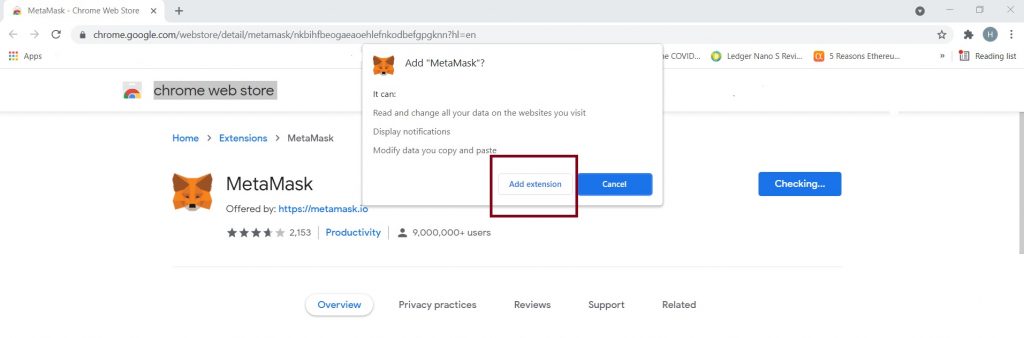
پس از بارگیری فایل روی “Get started” ضربه بزنید.
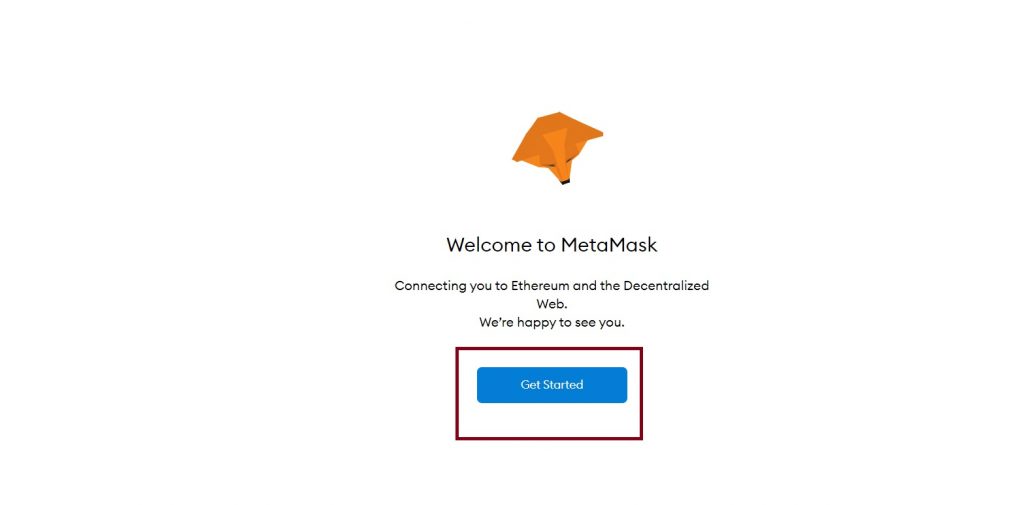
در صفحه بعدی گزینه “Create a Wallet” را انتخاب کنید.
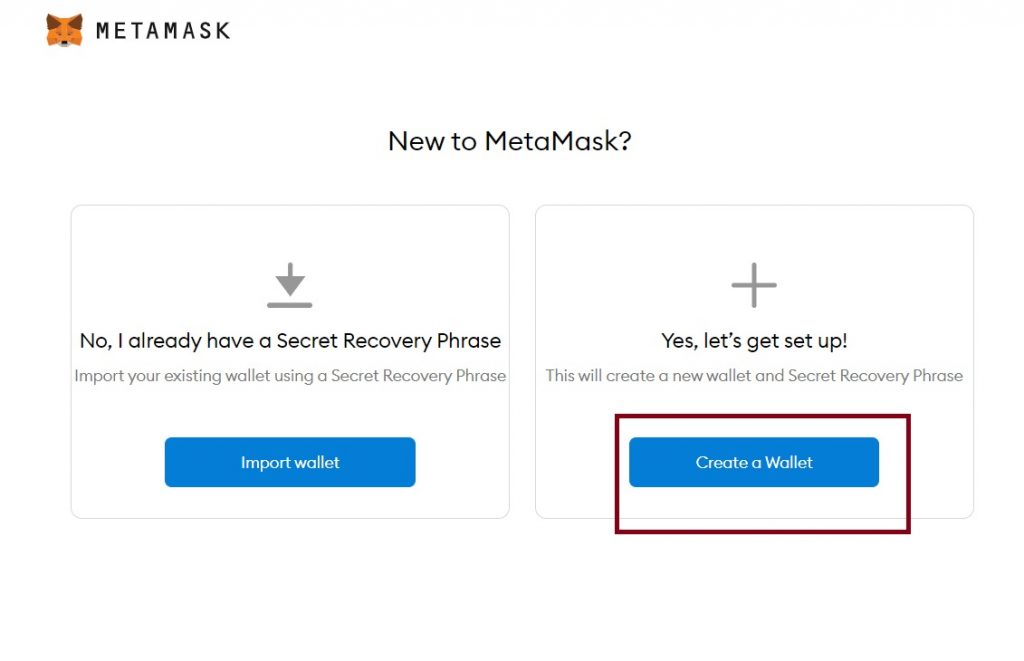
توجه: اگر قبلا متامسک را نصب کردهاید میتوانید برای بازیابی کیفپول متامسک از قسمت “Import Wallet” اقدام کنید.
در قسمت بعد، روی گزینه “I agree” کلیک کنید.
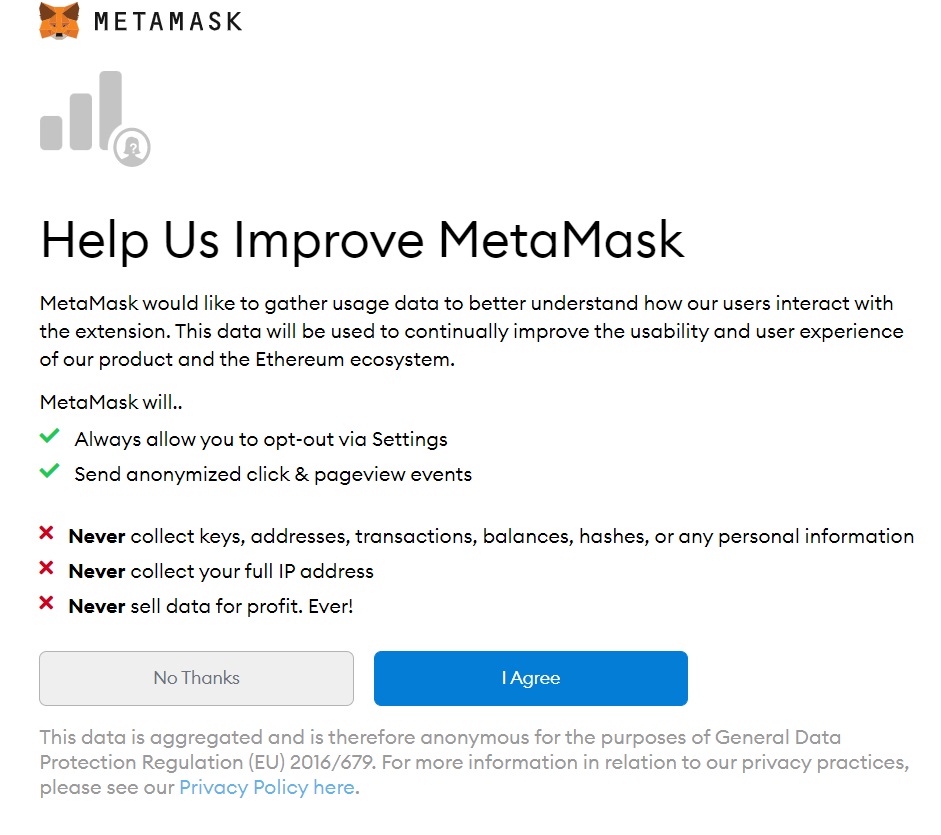
در این قسمت باید رمز عبور برای کیفپول خود تعیین کنید. سپس تیک “I have read and agree to the Terms of Use” را بزنید و روی “Create” کلیک کنید. حتما آن را یادداشت کنید یا به خاطر بسپارید، چون برای هر بار ورود به کیفپول باید آن را وارد کنید. همچنین مطمئن شوید که رمز عبور منحصر به فرد است و قبلا در سایر حسابها و وبسایتها استفاده نشده است.
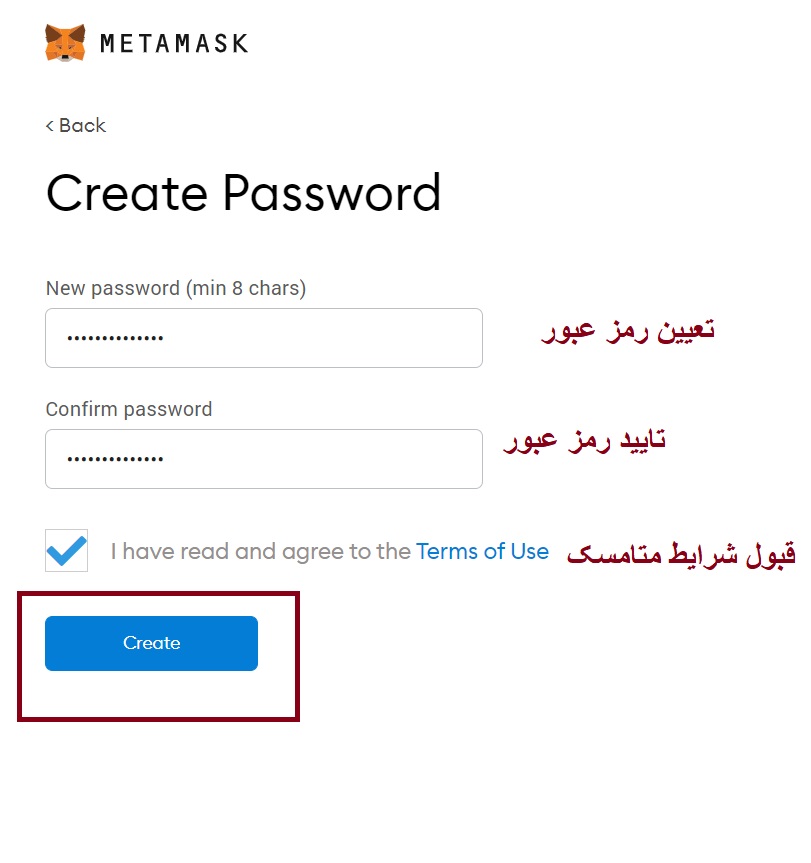
در صفحه جدید یک ویدئوی آموزشی درباره عبارت بازیابی وجود دارد که میتوانید آن را مشاهده کنید. در غیر این صورت روی “Next” کلیک کنید.
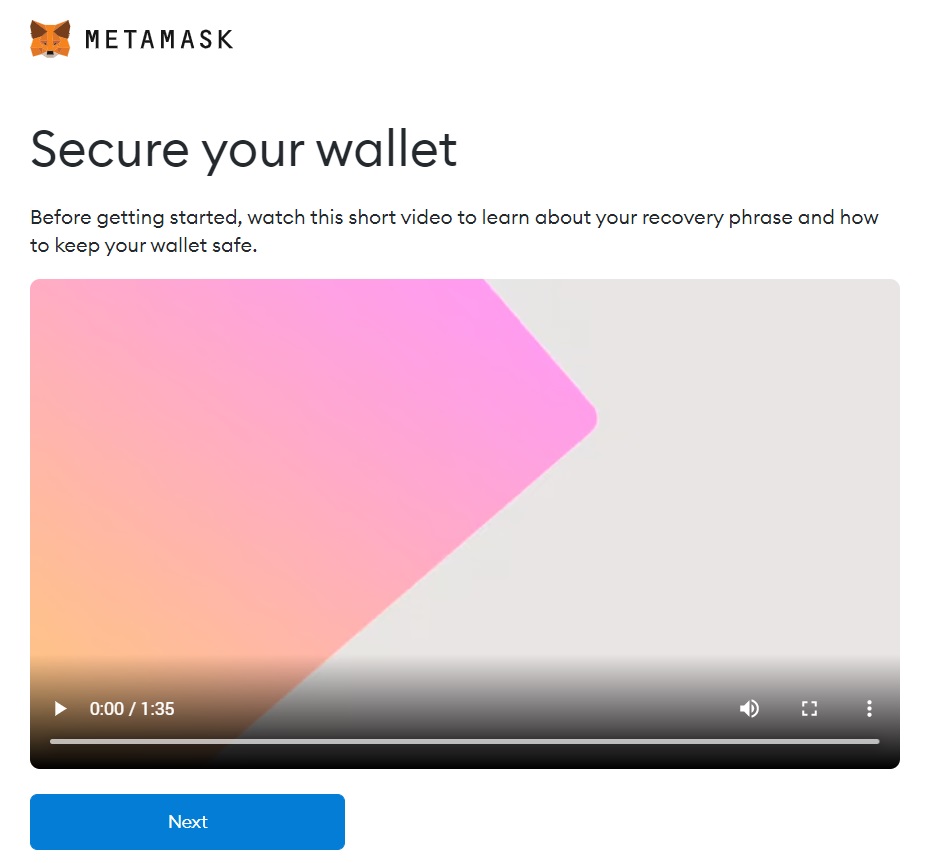
روی ” CLICK HERE TO REVEAL SECRET WORDS” کلیک کنید تا عبارت بازیابی 12 کلمهای به شما نشان داده شود. این 12 لغت را به ترتیب ارائه شده بنویسید و در جای امنی ذخیره کنید. تنها راه بازیابی کیفپول در آینده همین 12 لغت هستند. اگر این عبارت گم یا فراموش شود، تمام وجوه موجود در کیف پول خود را از دست خواهید داد. پس از یادداشت این عبارت، روی “Next” ضربه بزنید.
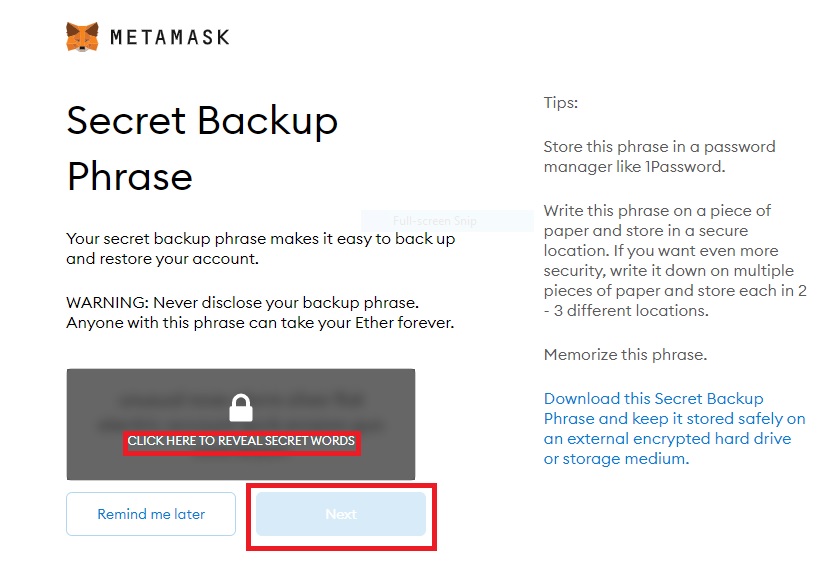
عبارت 12 کلمهای را به ترتیب انتخاب کرده و در آخر روی “Confirm” کلیک کنید.
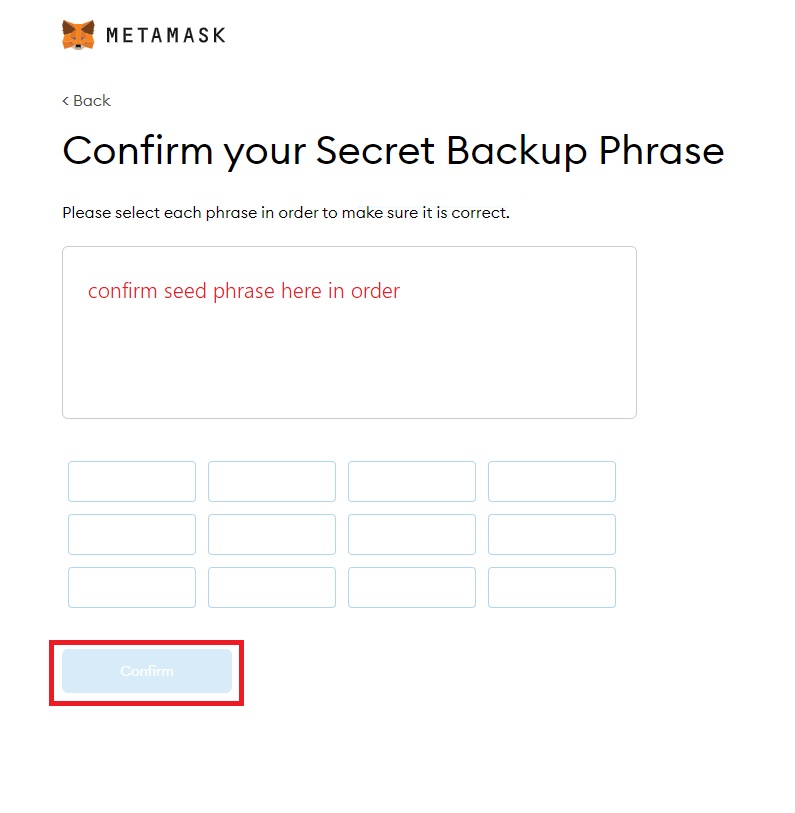
کیفپول شما با موفقیت نصب شده و روی “All Done” کلیک کنید.
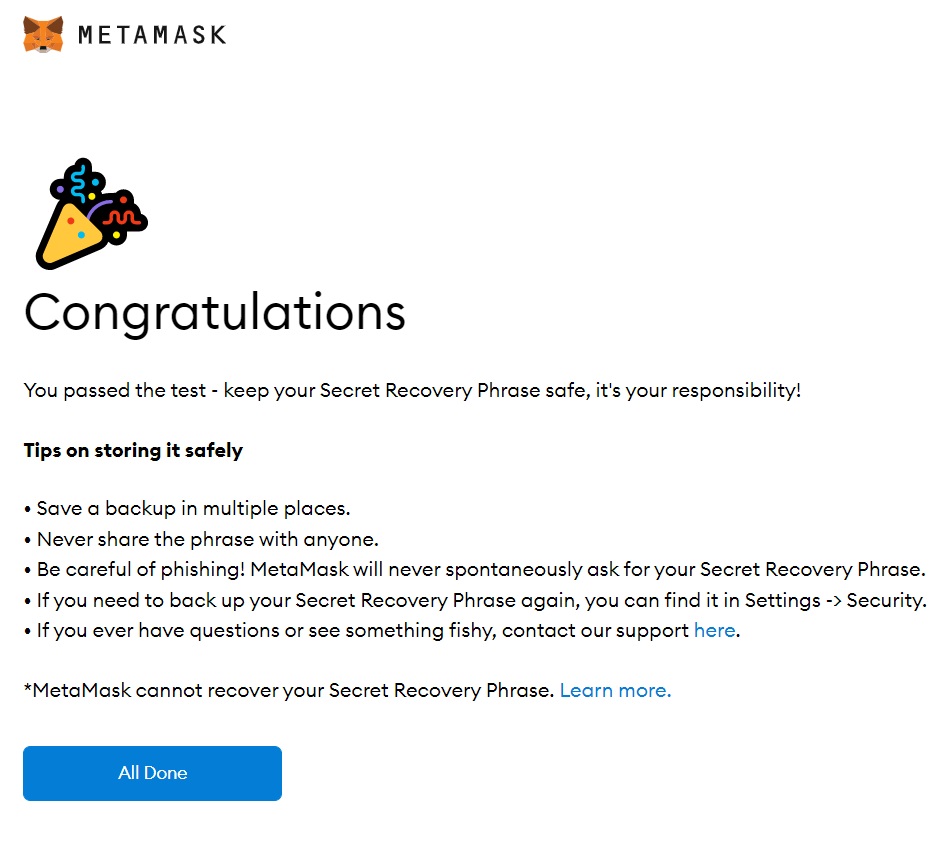
نصب کیفپول متامسک در موبایل
کاربران موبایل متامسک میتوانند دارایی دیجیتال را ارسال و دریافت کنند. آنها همچنین میتوانند توکنهای NFT را ذخیره کنند. یکی از جذابترین ویژگیهای کیفپول موبایل متامسک، گزینه همگامسازی آن با افزونه مرورگر است که در ادامه نحوه همگامسازی را توضیح خواهیم داد.
برای دانلود نسخه موبایل متامسک به سایت رسمی آن به آدرس “metamask.io/download.html” بروید و بسته به نوع سیستم عامل موبایل خود، آن را دانلود و نصب کنید.
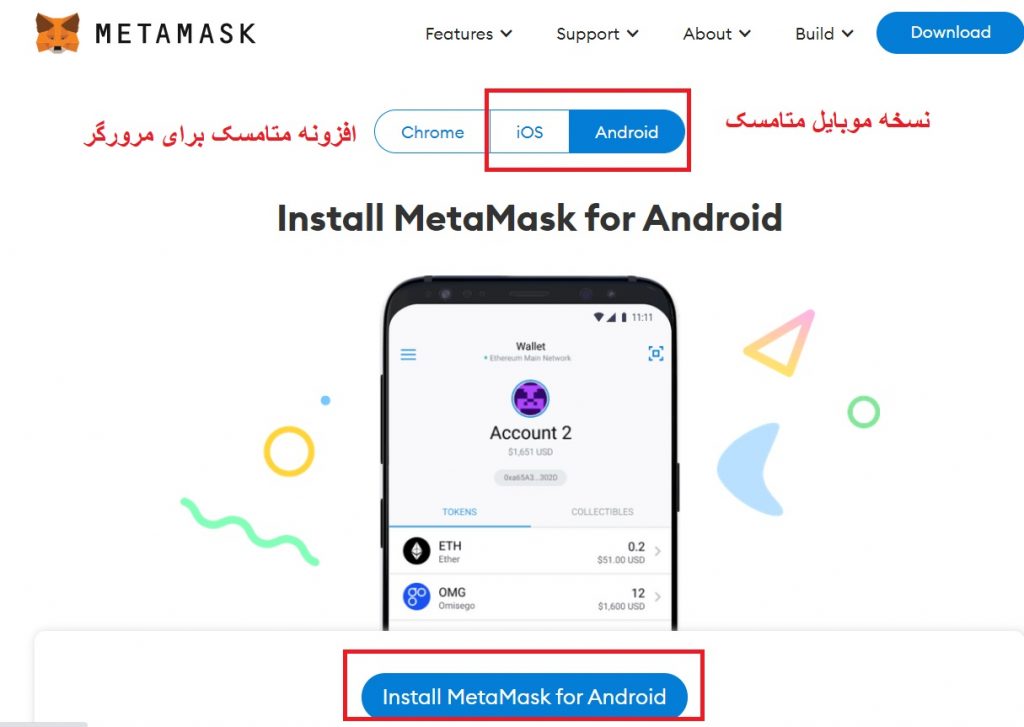
پس از نصب، پنجره زیر به شما نشان داده خواهد شد. روی “Get Started” کلیک کنید.
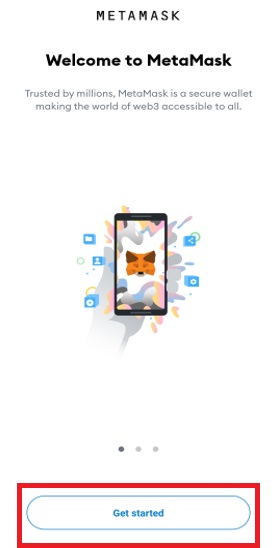
سپس سه گزینه برای شما ارائه خواهد شد.
- 1. Import using seed phrase ( بازیابی با استفاده از عبارت 12 کلمهای)
- 2.Sync with MetaMask extension (همگامسازی با افزونه مرورگر)
- 3. Create a new wallet (ایجاد کیفپول جدید)
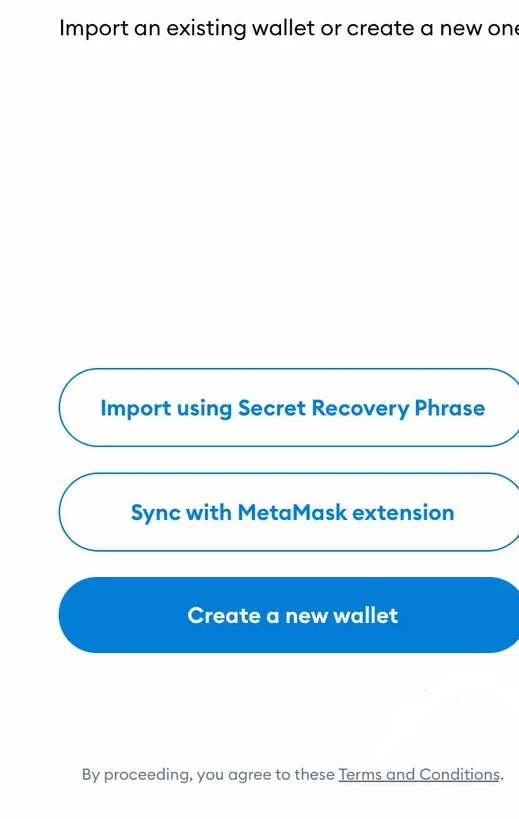
بازیابی کیفپول با استفاده از عبارت 12 کلمهای
برای بازیابی کیفپول خود، مراحل زیر را انجام دهید:
عبارت بازیابی خود را در قسمت “Seed phrase” وارد کنید. متامسک همچنین با استفاده از کد QR تولید شده، از عبارت بازیابی پشتیبانی میکند. برای استفاده از این ویژگی، روی علامت مربوطه در گوشه سمت راست کادر “Seed phrase” ضربه بزنید.
رمز عبور جدید خود را تایپ کرده و با وارد کردن مجدد آن در کادر بعدی، آن را تایید کنید.
کیفپول موبایل متامسک به شما امکان میدهد تا به جای وارد کردن رمز عبور برای هر بار ورود به حساب خود، با اثر انگشت وارد شوید. بعد از فعال کردن این گزینه روی “Done” کلیک کنید.
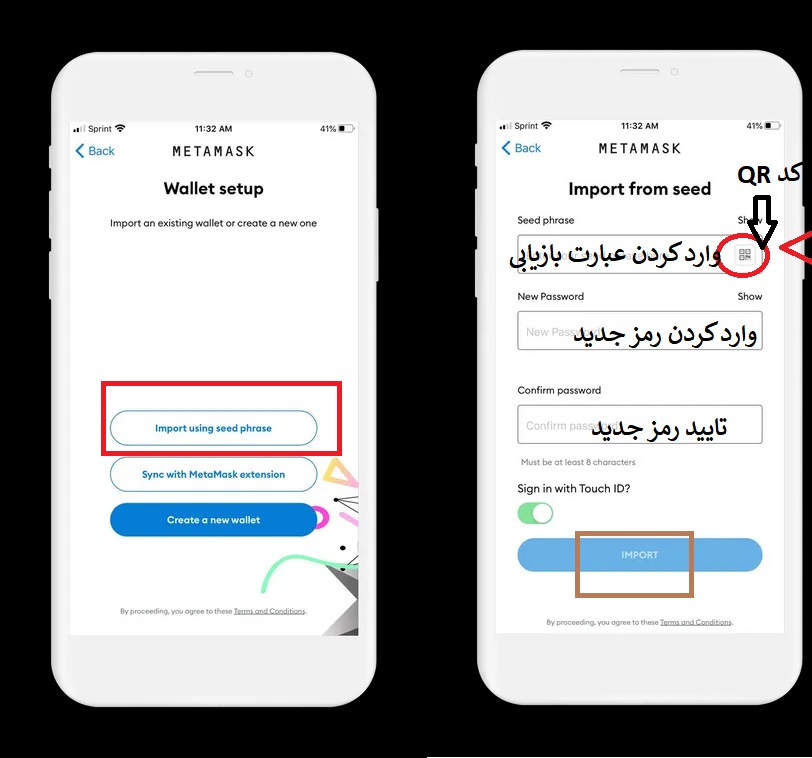
سپس صفحه زیر به شما نمایش داده میشود با انتخاب گزینه ” Done” فرایند بازیابی به پایان میرسد.
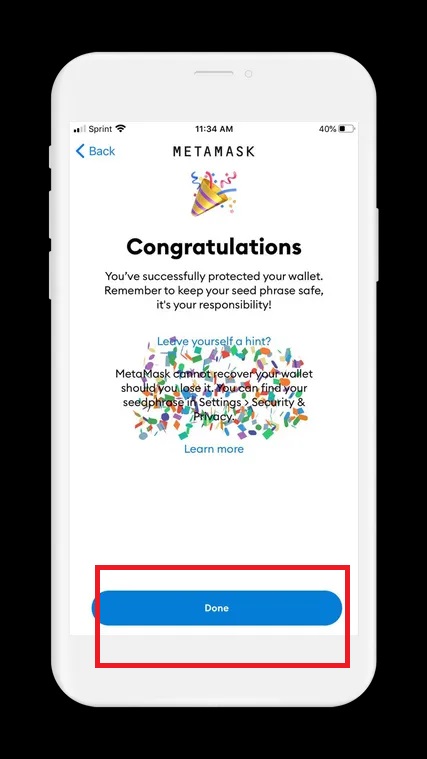
در صورت قفل شدن اپلیکیشن یا خرید دستگاه جدید، میتوان از این روش برای بازیابی کیفپول استفاده کرد.
همگامسازی کیفپول موبایل متامسک با افزونه مرورگر آن
اگر قبلا افزونه مرورگر متامسک را نصب کردهاید و وارد آن شدهاید، میتوانید این روش را انتخاب کنید. برای همگامسازی نسخه موبایل متامسک با افزونه مرورگر آن، مراحل زیر را انجام دهید:
مرحله اول: افزونه متامسک را در دسکتاپ باز کنید.
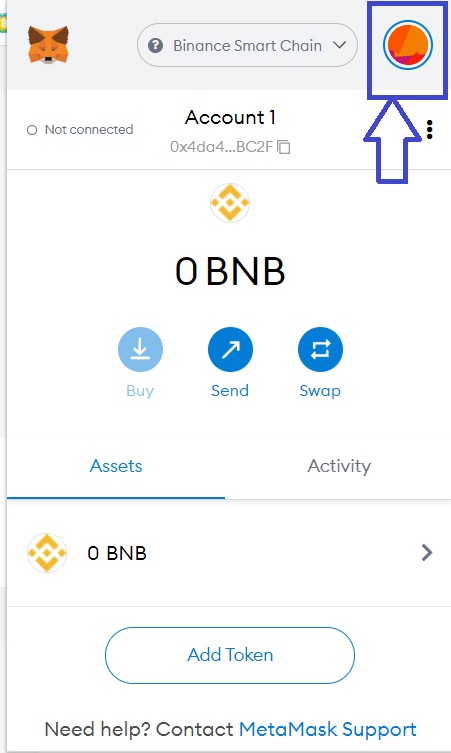
روی دایره بالای کیفپول در سمت راست کلیک کرده تا منوی کشویی ظاهر شود، سپس روی گزینه “Settings” کلیک کنید.
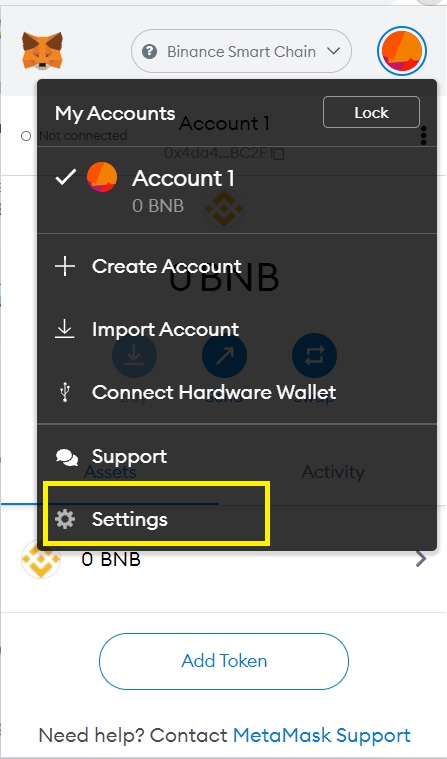
در صفحه باز شده روی گزینه ” Advanced” کلیک کنید.
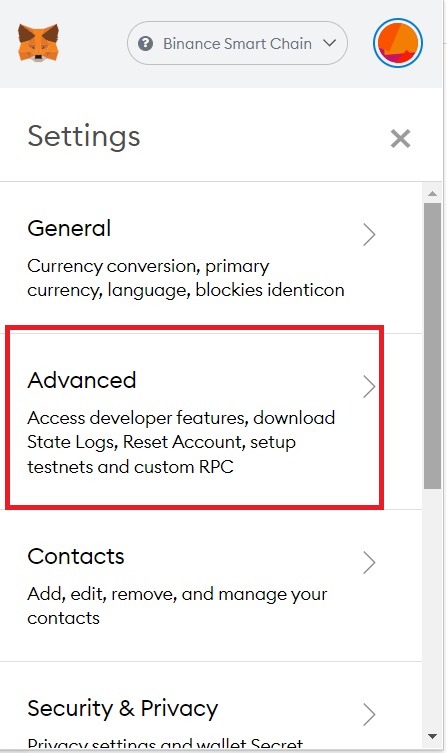
حالا گزینه “Sync with mobile” را انتخاب و روی آن کلیک کنید.
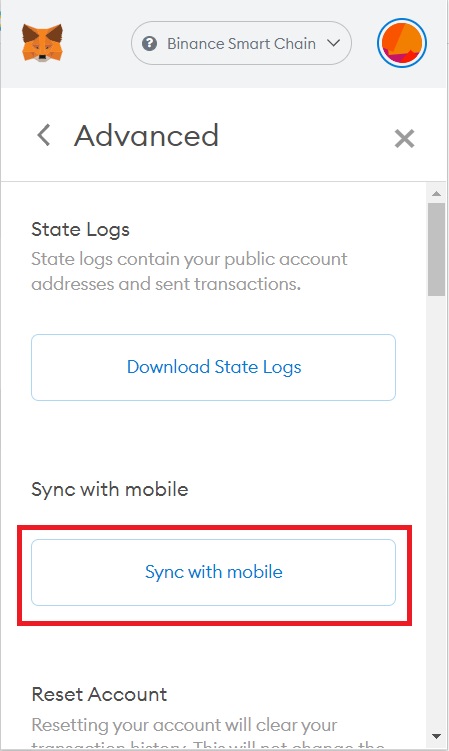
سپس، رمز عبور حساب خود را در قسمت مربوطه وارد کرده و روی “Next” کلیک کنید.
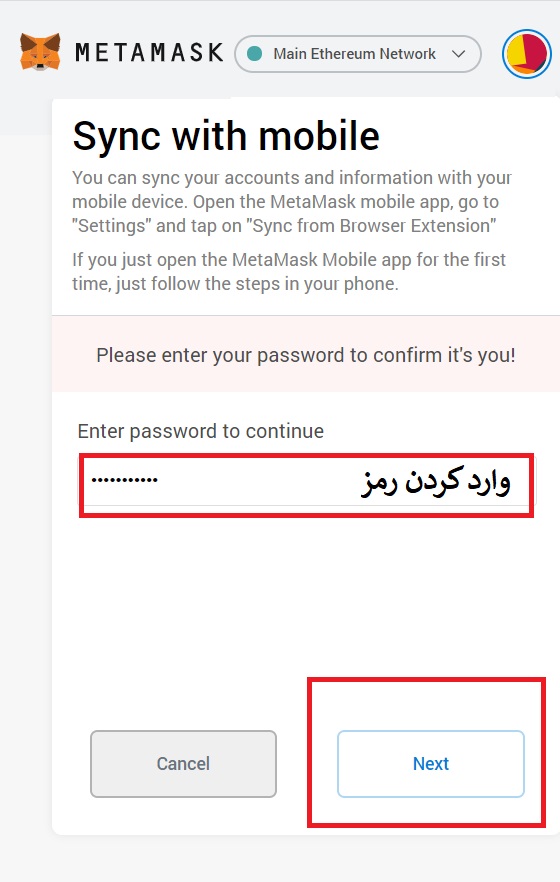
وارد نسخه موبایل متامسک شوید و پس از انتخاب “Sync” یا “Import” روی “Scan QR code” کلیک کنید. حالا کد QR نمایش داده شده روی صفحه دسکتاپ را با استفاده از موبایل خود اسکن کنید.
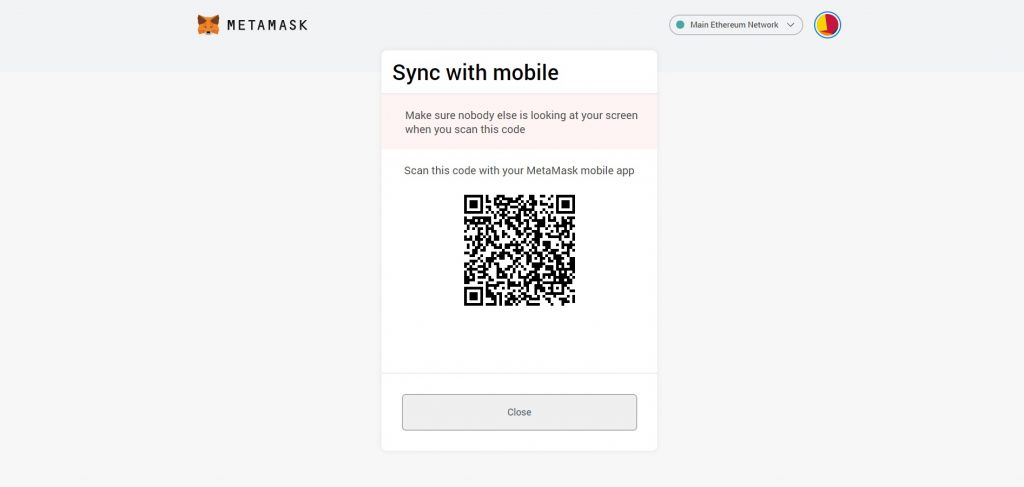
اکنون حساب شما با موفقیت در تلفن شما همگامسازی شده و کل سابقه تراکنش شما نیز ظرف چند ثانیه همگام سازی میشود.
ایجاد کیفپول جدید
اگر برای اولین بار میخواهید از متامسک استفاده کنید، مراحل زیر را برای نصب و راهاندازی آن طی کنید.
به سایت رسمی متامسک به آدرس “”metamask.io/download.html بروید و بسته به نوع سیستمعامل موبایل خود، این کیفپول را دانلود و نصب کنید.
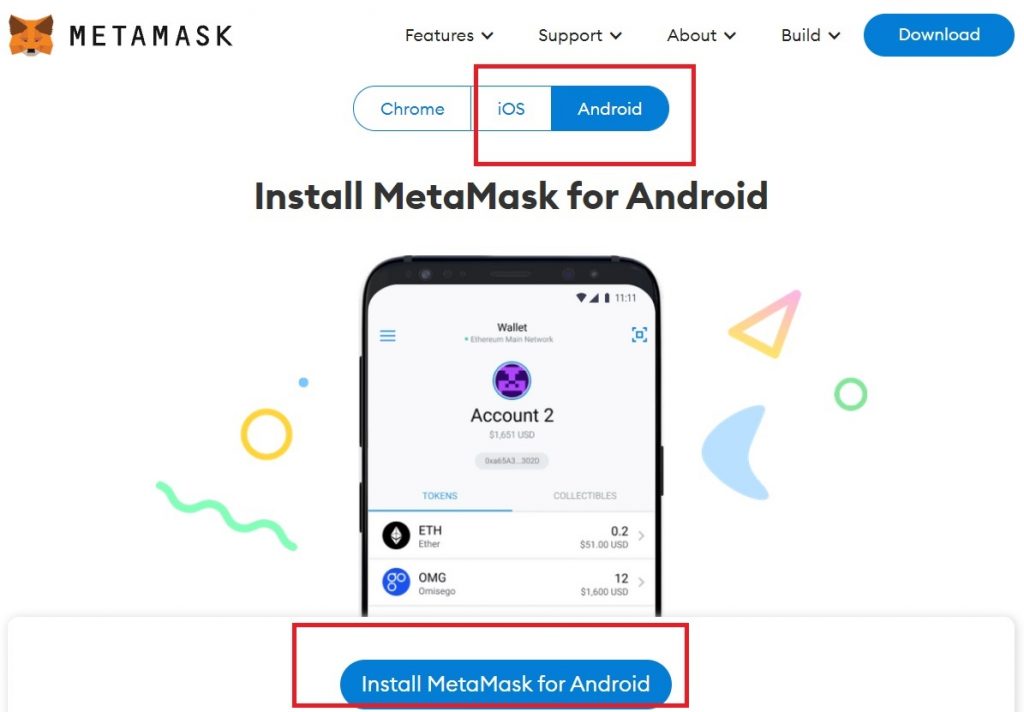
راهاندازی کیفپول متامسک بسیار ساده است. پس از نصب روی گزینه “Get Started” کلیک کرده و در صفحه جدیدی که باز خواهد شد، روی گزینه “Create a new wallet” کلیک کنید.

در مرحله بعد باید برای کیفپول خود رمز عبور تعیین کنید. پس از تعیین و تایید رمز عبور خود ابتدا تیک “I understand that Metamask cannot recover this password for me” را بزنید و سپس روی گزینه “Create password” کلیک کنید.
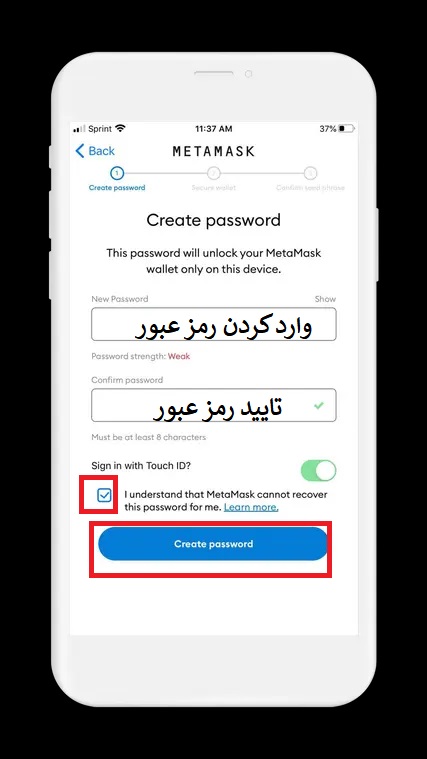
توجه: رمز عبور انتخابی شما باید شامل حروف بزرگ و کوچک، اعداد و نمادها باشد. همچنین، متامسک نمیتواند رمز عبور شما را بازیابی کند. برای تنظیم مجدد رمز عبور خود به عبارت بازیابی نیاز خواهید داشت.
در این مرحله به صفحه “Secure Your Wallet” منتقل خواهید شد، برای ایمن کردن کیفپول خود روی گزینه “Start” کلیک کنید. البته، میتوانید با کلیک روی “Remind me later”، این کار را بعدا انجام دهید که آن را توصیه نمیکنیم.
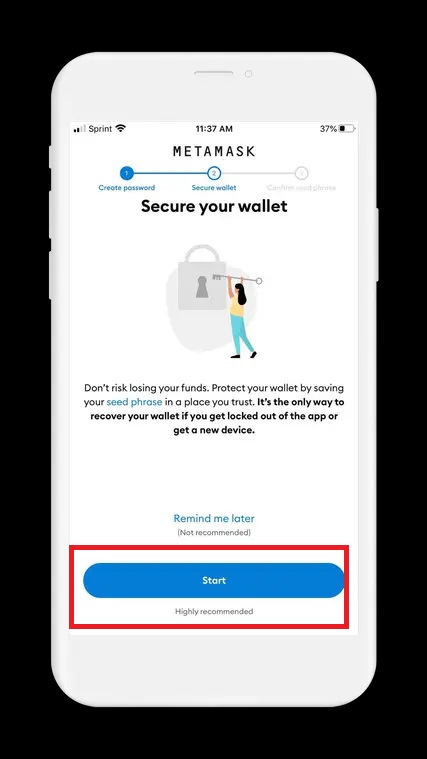
متامسک قبل از نمایش عبارت 12 کلمهای، یک هشدار به شما نشان خواهد داد: وجوه خود را در معرض خطر قرار ندهید. امنیت کیفپول خود را با ذخیره عبارت بازیابی در یک مکان مطمئن بالا ببرید. تنها راه بازیابی کیفپول شما در صورت قفل شدن اپلیکیشن یا خرید یک موبایل جدید همین عبارت 12 کلمهای است. بعد از خواندن هشدارها روی “Start” کلیک کنید.
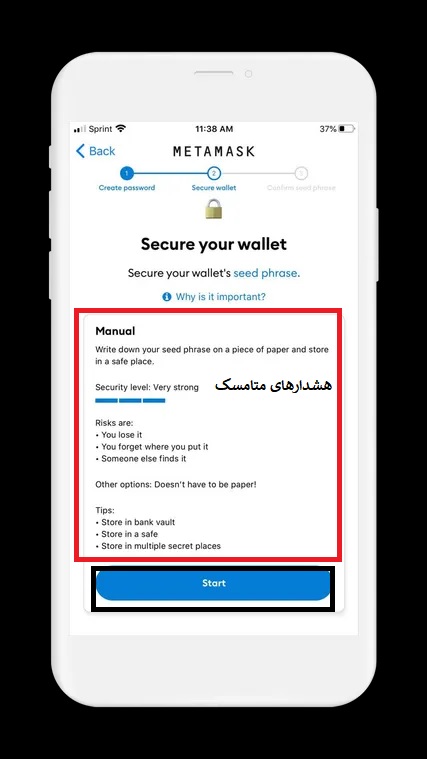
برای مشاهده عبارت بازیابی 12 کلمهای روی “View” کلیک کرده تا لغات ظاهر شوند. سپس این لغات را به همان ترتیب ارائه شده در یک جای امن ذخیره کرده و روی “Continue” ضربه بزنید.
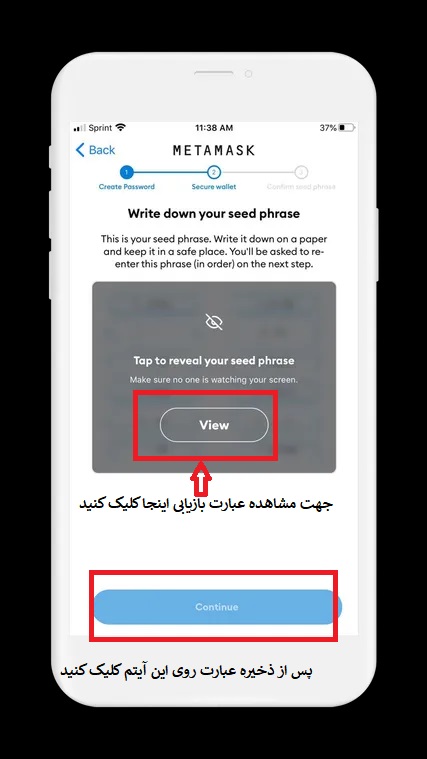
حالا باید عبارت بازیابی خود را تایید کنید. این عبارت به صورت به هم ریخته در صفحه بعد ظاهر میشود که باید روی آنها به همان ترتیب ارائه شده اولیه ضربه بزنید. در آخر روی “Complete Backup” کلیک کنید.
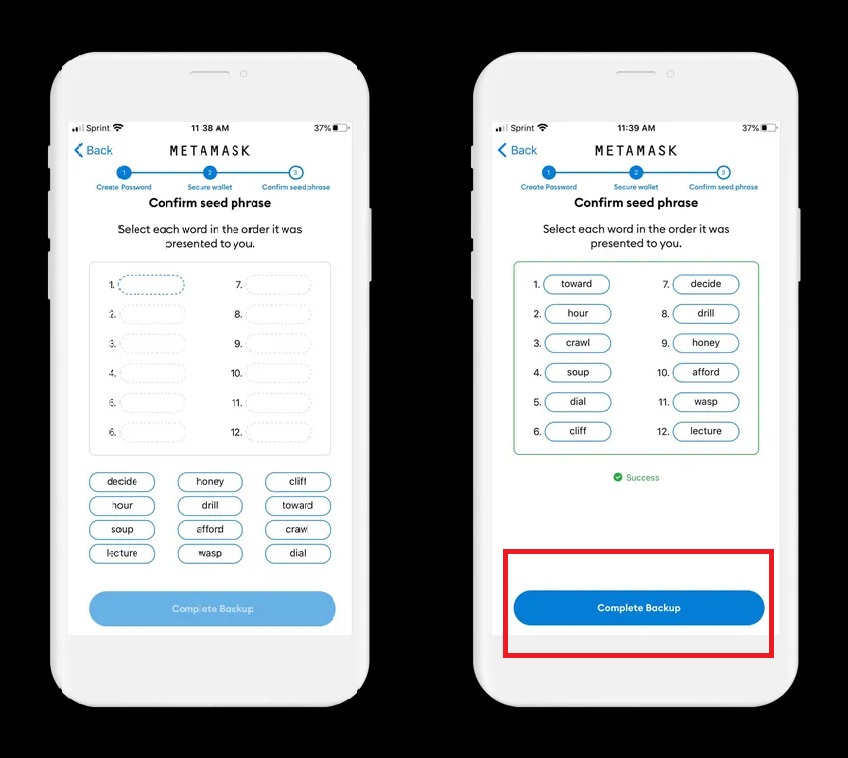
متامسک در آخرین صفحه ضمن تبریک به شما یادآوری میکند که اگر عبارت بازیابی خود را گم کنید، نمیتواند کیفپولتان را بازیابی کند. بنابراین باید این عبارت را نوشته و در جای امنی نگهداری کنید و مسئولیت حفظ آن بر عهده خودتان است. عبارت بازیابی شما در بخش”Settings> Security&Privacy” موجود است. پس از مطالعه این هشدار، روی “Done” کلیک کنید.
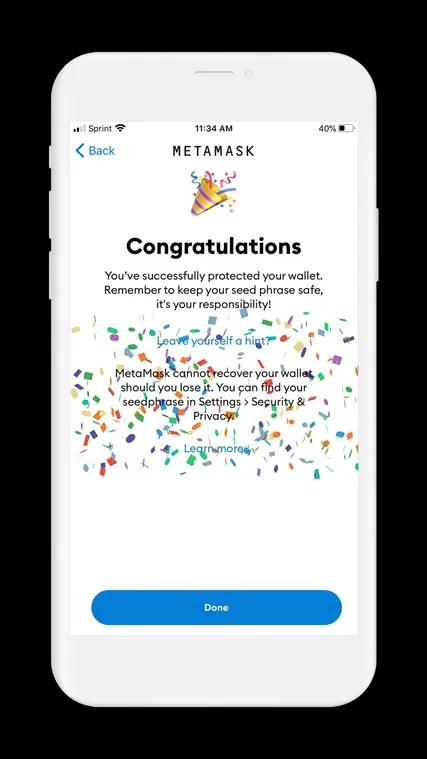
نحوه اتصال متامسک به شبکه بایننس اسمارت چین
پس از نصب، جهت اتصال کیفپول متامسک خود به شبکه بایننس اسمارت چین، مراحل زیر را انجام دهید.
روی منوی کشویی کلیک کرده و سپس “Custom RPC” را انتخاب کنید.
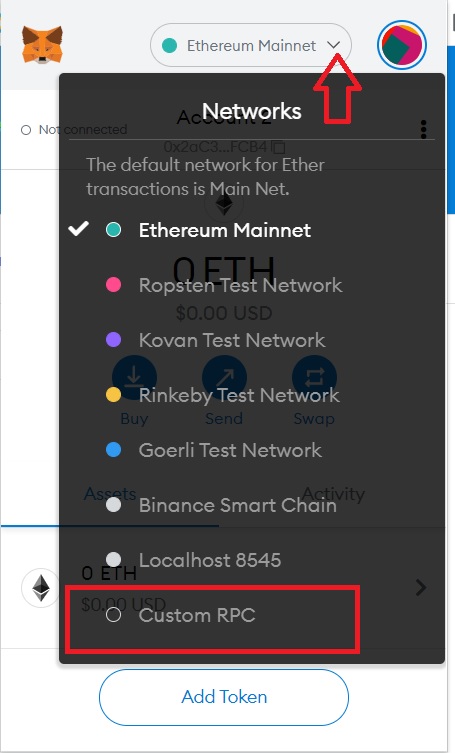
یک فرم به شکل زیر ظاهر خواهد شد که برای اتصال به شبکه بایننس اسمارت چین باید پارامترهای خاصی را وارد کنید.
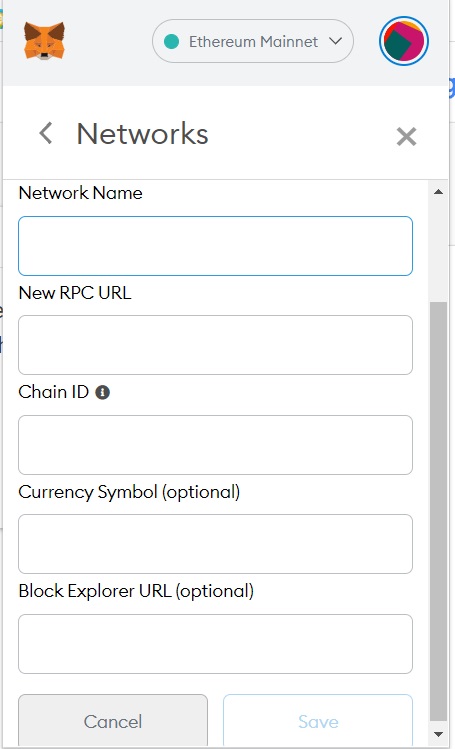
در این فرم، اطلاعات زیر را وارد کنید:
- Network name:Binance Smart Chain
- New RPC URL: https://bsc-dataseed1.binance.org:443
- ChainID: 56
- Symbol: BNB
- Block Explorer: https://explorer.binance.org/smart
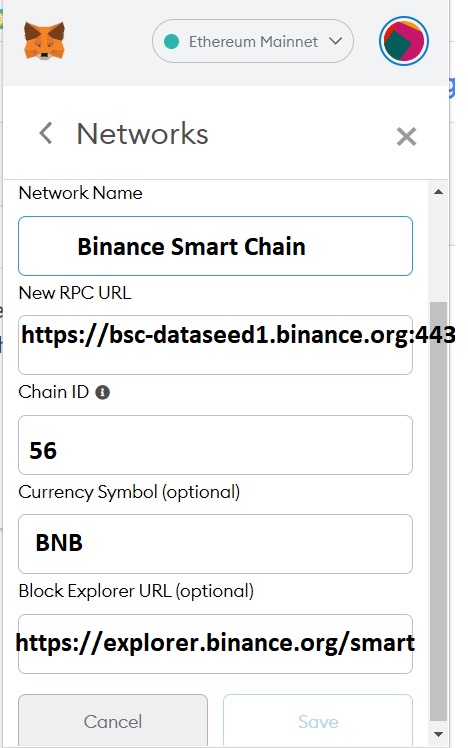
هنگامی که شبکه بایننس اسمارت چین به متامسک اضافه شد، میتوانید آن را از “Mainnet Ethereum Network” به ” Binance Smart Chain” تغییر دهید.
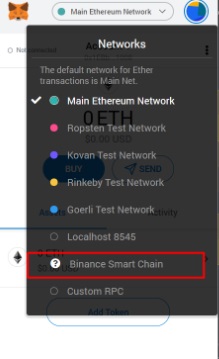
نحوه اضافه کردن توکن ERC20 به متامسک
به سایت “Etherscan” بروید. نماد توکن مورد نظر خود را در کادر مربوطه وارد کنید و روی علامت جستجو کلیک کنید. در اینجا ما قصد اضافه کردن ارز RSR را به متامسک داریم.
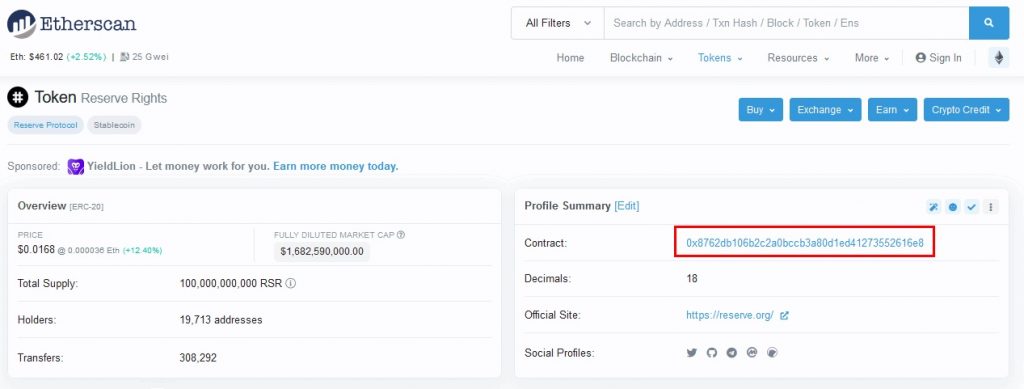
اکنون در کیفپول متامسک خود از پایین صفحه “Add Token” را انتخاب کنید.
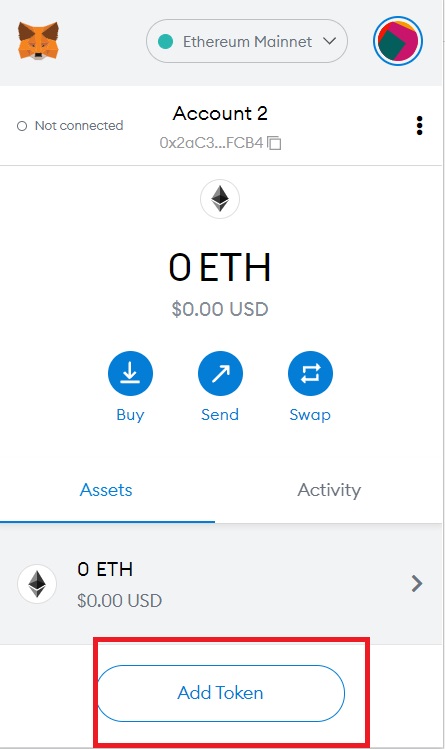
در صفحه جدید روی “Custom Token” کلیک کنید. آدرس قرارداد توکن را که از سایت “Etherscan.io ” کپی کردهاید در قسمت “token contract address” وارد کنید. اکنون جزئیات توکن مانند نام، نماد و اعشار به صورت خودکار نمایش داده میشوند. سپس، روی ” Next” کلیک کنید.
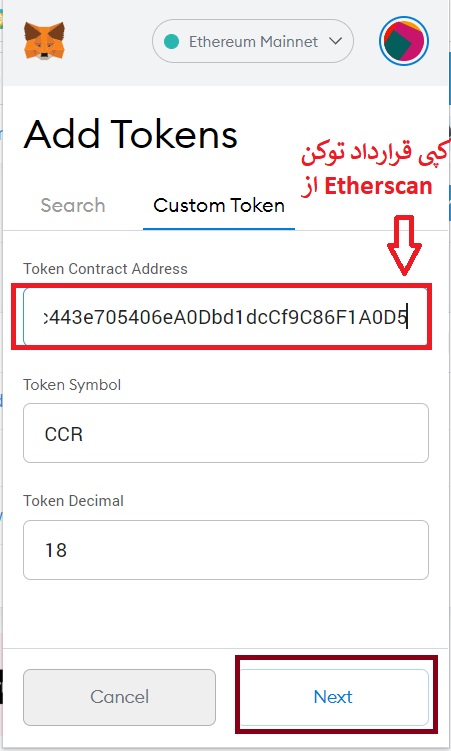
در صفحه بعد، روی “”Add Tokens کلیک کنید تا توکن به کیفپول متامسک شما اضافه شود.
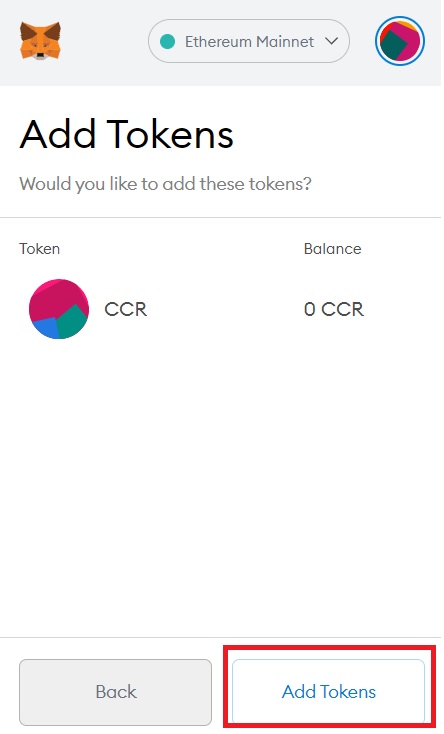
نحوه اضافه کردن توکنهای BEP20 به کیفپول متامسک
به سایت “BscScan” بروید و در کادر جستجو، نام توکن مورد نظر خود را وارد کنید. در اینجا مراحل اضافه کردن توکن ونوس (XVS) را توضیح می دهیم.
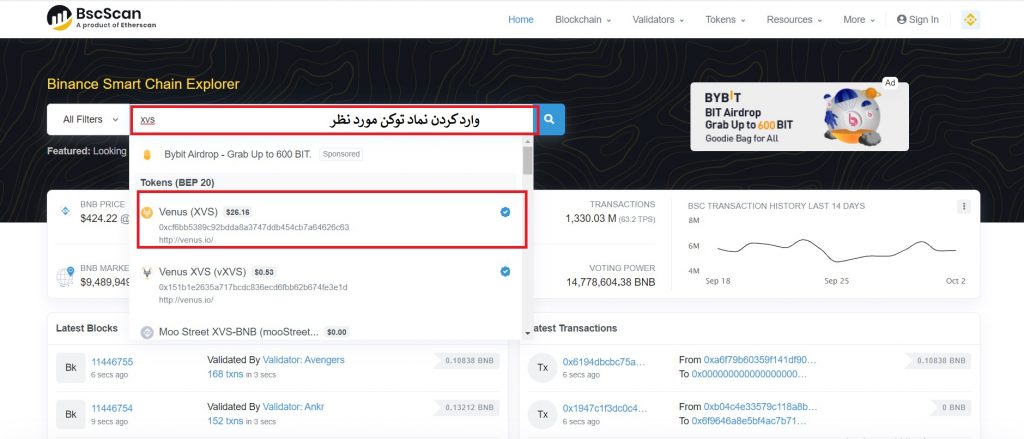
در صفحه جدید، اطلاعات مربوط به توکن را مشاهده میکنید.
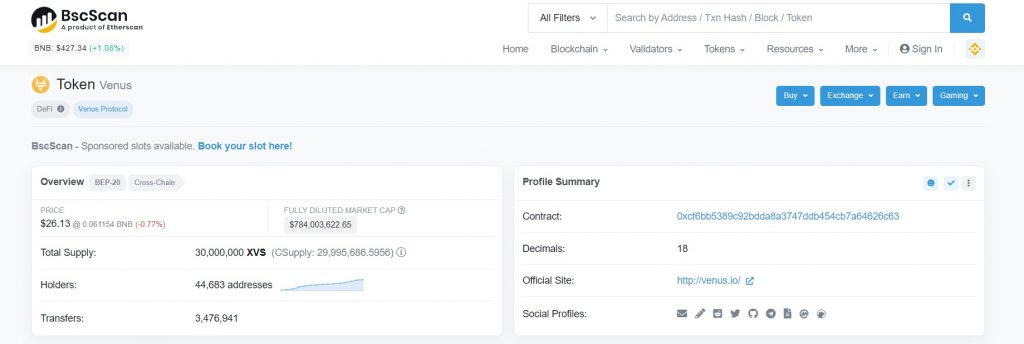
حالا به کیفپول متامسک خود بروید. از منوی کشویی شبکه “Binance Smart Chain” را انتخاب و در پایین صفحه روی “Add Token” کلیک کنید.

از سایت “BscScan” آدرس قرارداد توکن را کپی کرده و در قسمت “Token Contract Address” جایگذاری کنید. اکنون، نماد توکن و اعشار آن به طور خودکار نمایش داده میشود. بعد از بررسی اطلاعات، روی گزینه “Next” کلیک کنید.
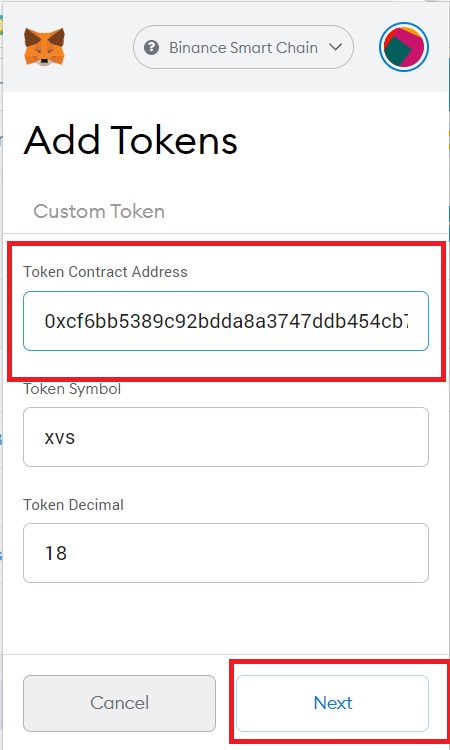
در صفحه بعد، روی “Add Tokens” کلیک کنید تا توکن به کیفپول متامسک شما اضافه شود.
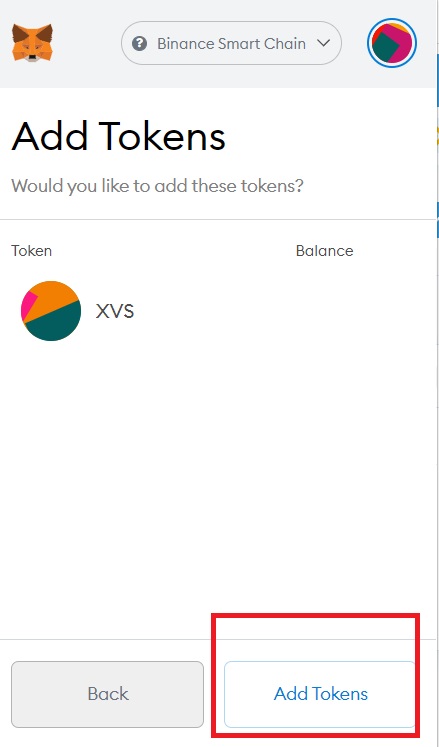
نحوه ارسال توکن از کیفپول متامسک
وارد کیفپول خود شوید و روی گزینه “Send” کلیک کنید. در اینجا نحوه ارسال “BNB” را توضیح میدهیم.
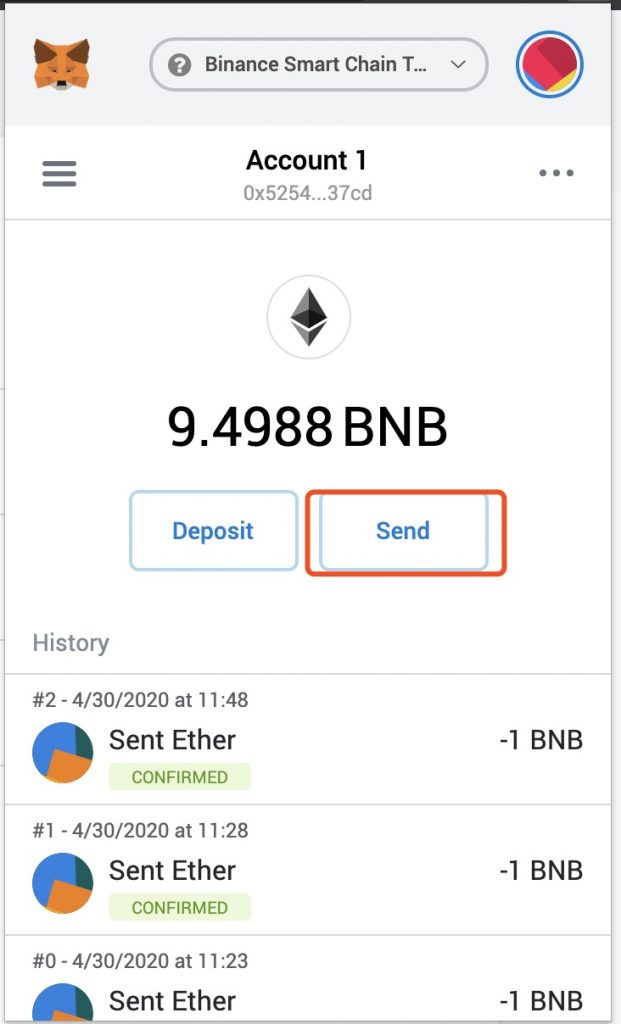
آدرس کیفپول دریافت کننده را در قسمت “Add Recipient” جایگذاری کنید.
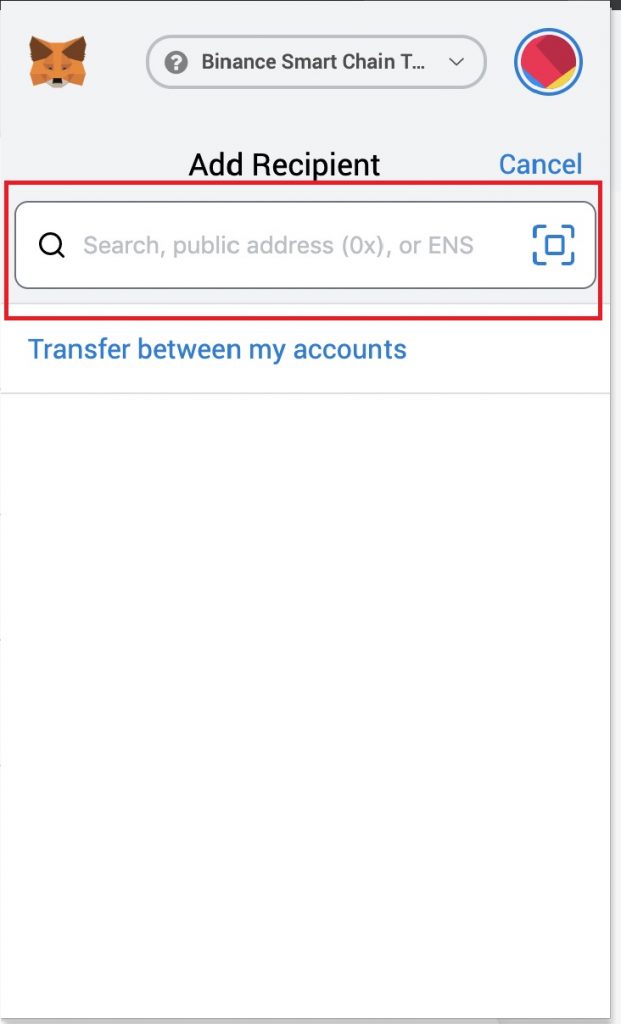
حالا، مقدار را وارد کنید. کارمزد به طور پیش فرض روی “Average” است که میتوانید آن را تنظیم کنید. سپس روی گزینه “Next” کلیک کنید.
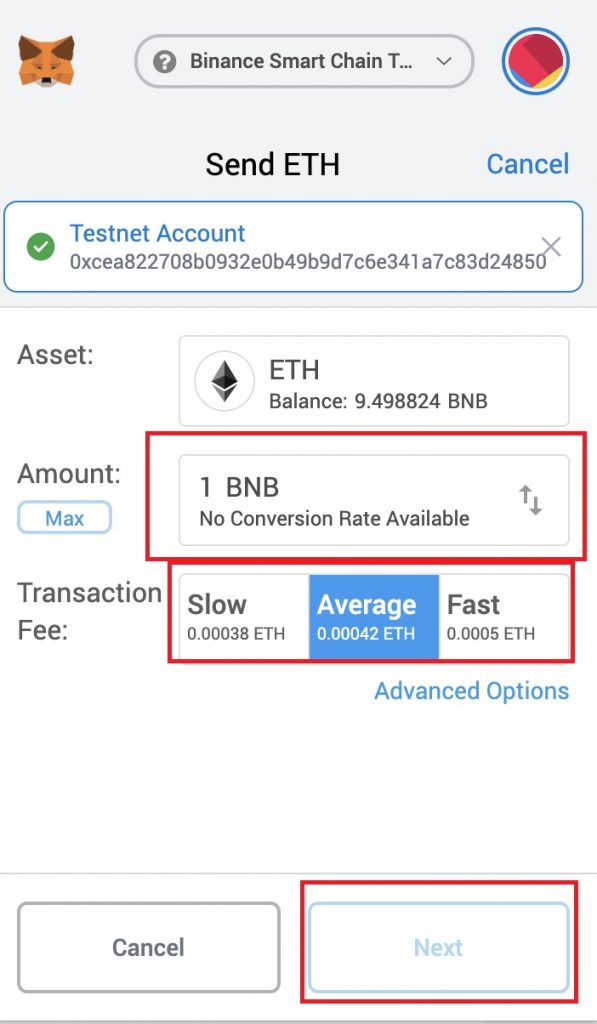
توجه: در صورت نیاز میتوانید کارمزد را به صورت دستی تنظیم کنید. برای این کار روی “Advanced Options” کلیک کرده و مقادیر “Gas Price” و “Gas Limit” را تعیین کنید. سپس روی “Save” ضربه بزنید.
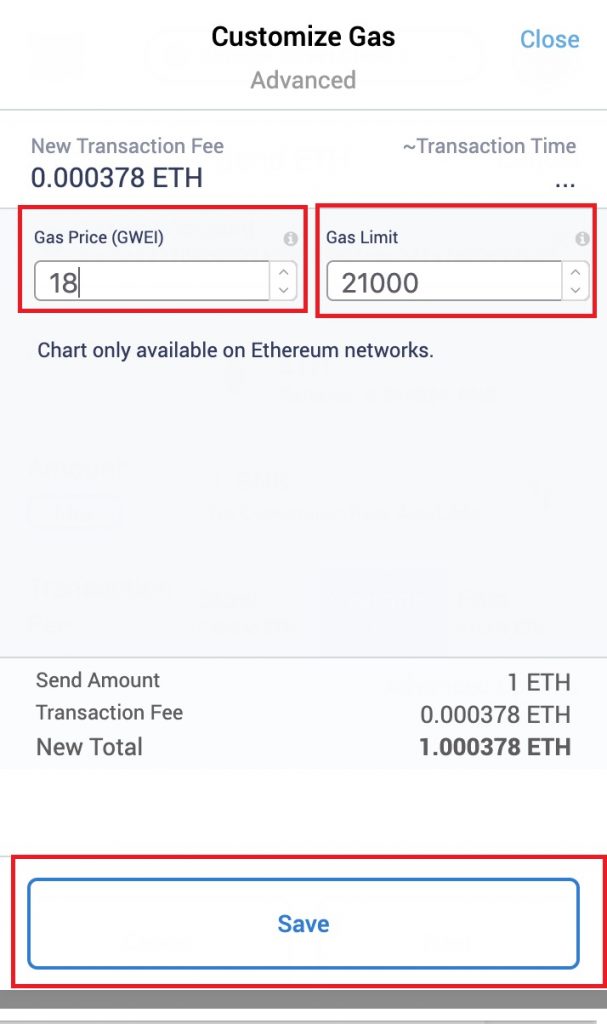
اطلاعات تراکنش را بررسی کرده و روی “Next” کلیک کنید.
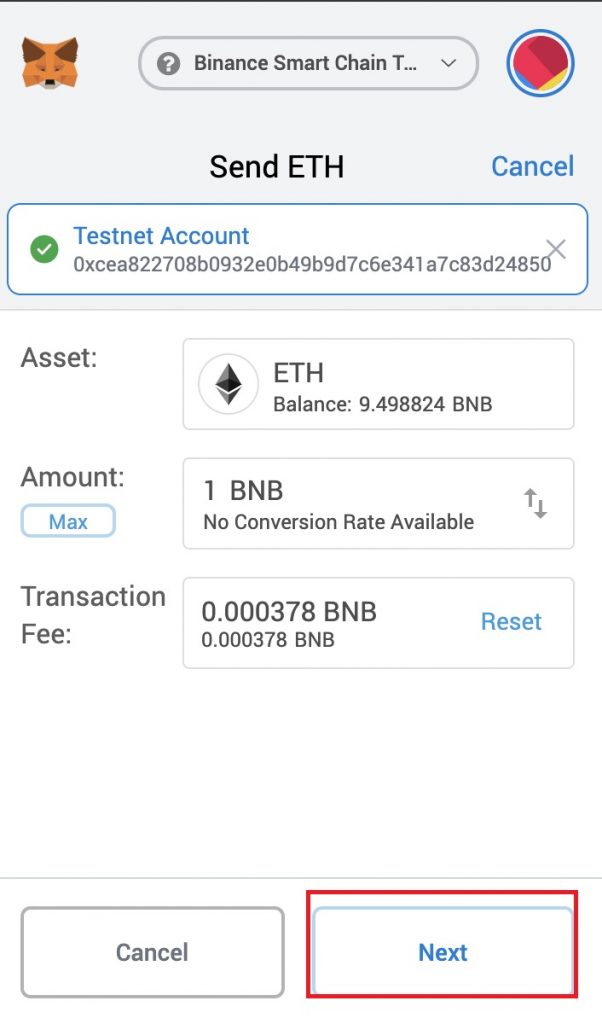
پس از بررسی صحت اطلاعات تراکنش،روی “Confirm” کلیک کنید. وقتی تراکنش تایید شد، میتوانید با کلیک روی “Details” جزئیات آن را مشاهده کنید.
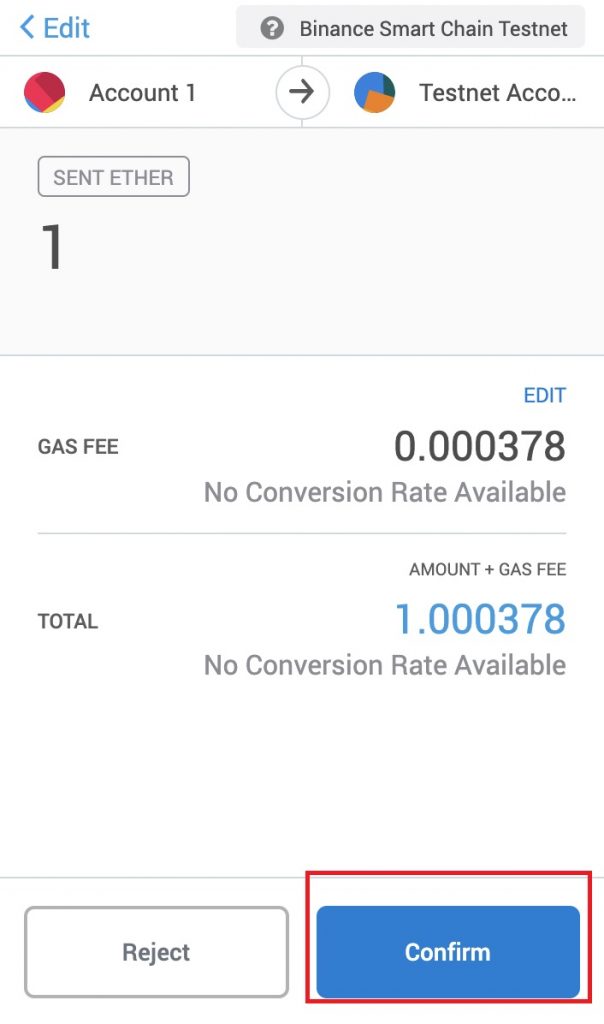
نکته: هر شبکهای ارز مخصوص خود را برای دریافت کارمزد دارد. اگر از شبکه اتریوم استفاده میکنید، حتما باید در کیفپول متامسک خود مقداری از این ارز را داشته باشید. در صورت استفاده از شبکه بایننس اسمارت چین باید مقداری توکن BNB در کیفپول خود نگهداری کنید.
دریافت ارز رمزنگاری در کیفپول متامسک
فرایند دریافت توکن در متامسک بسیار ساده است. ابتدا روی سه نقطه کلیک کرده و سپس “Account Details” را انتخاب کنید.
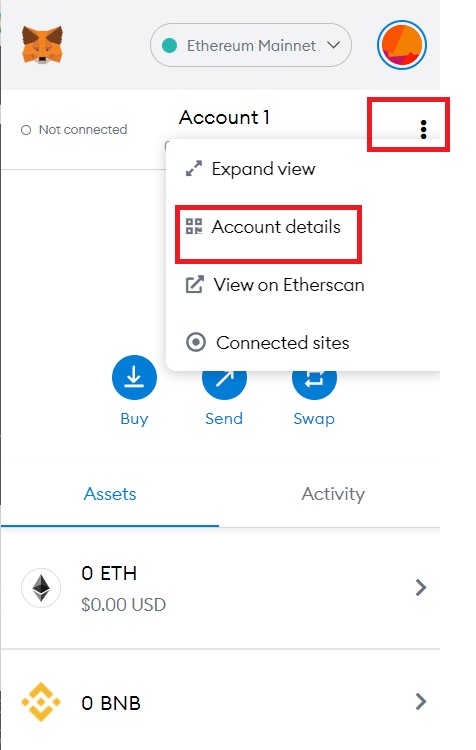
در پنجره جدید دو گزینه پیش روی شماست. اول این که میتوانید کد QR را به اشتراک بگذارید تا شخص ارسال کننده آن را اسکن کرده و وجوه را برای شما ارسال کند. گزینه دوم این که میتوانید آدرس زیر کد QR را کپی کنید و در کیفپول ارسال کننده ارز جایگذاری کنید. بعد از کپی پیست، حتما آدرس را مجدد چک کنید تا از صحت آن مطمئن شوید.
متامسک به شما این امکان را میدهد تا آدرس خود را از طریق بسیاری از پلتفرمهای رسانههای اجتماعی مانند توییتر، تلگرام، واتس آپ و غیره به اشتراک بگذارید.
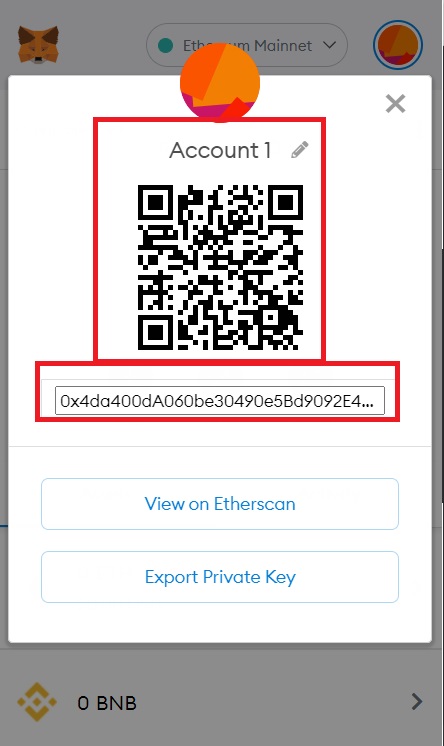
نحوه اتصال متامسک به کیفپول سخت افزاری لجر نانو ایکس
ابتدا از به روز بودن مرورگر و همچنین کیفپول لجر خود مطمئن شوید. اپلیکیشن “Ledger live” را باید ببندید و کیف پول سخت افزاری را به کامپیوتر ، لپ تاپ یا موبایل (جایی که متامسک را نصب کرده اید) متصل کنید. وارد کیفپول لجر خود شوید و اپلیکیشن “Ethereum” را باز کنید.
حالا در بالای کیفپول متامسک گوشه سمت راست روی دایره کلیک کرده و از منوی باز شده “connect hardware wallet” را انتخاب کنید.
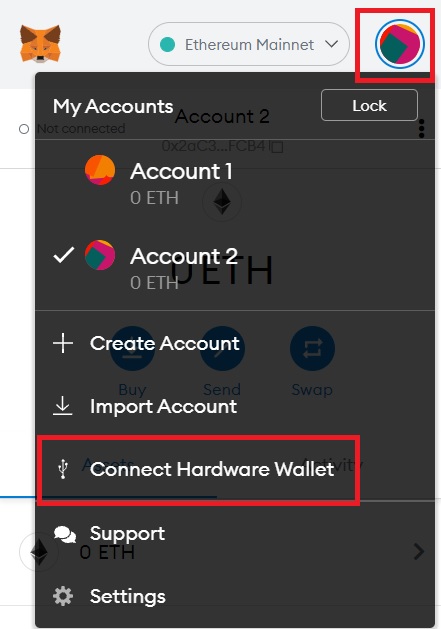
کیفپول سخت افزاری خود را با وارد کردن پین متصل کرده و اپلیکیشن “Ethereum ” را در دستگاه باز کنید. پس از آن “Ledger” را انتخاب و روی “connect” کلیک کنید.
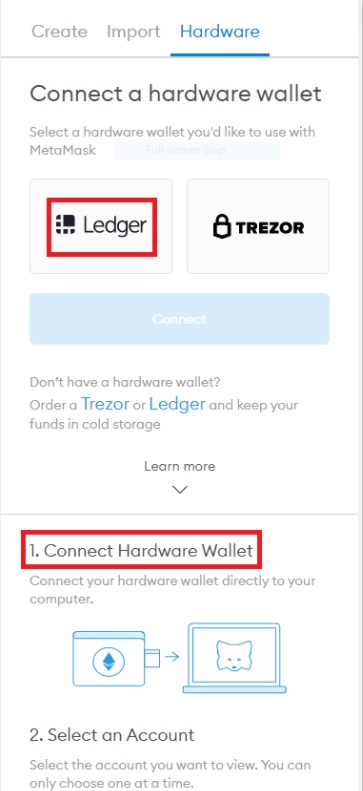
از منوی کشویی “Ledger Live” را انتخاب کنید. آدرس زیر را انتخاب کرده و روی “unlock” کلیک کنید.
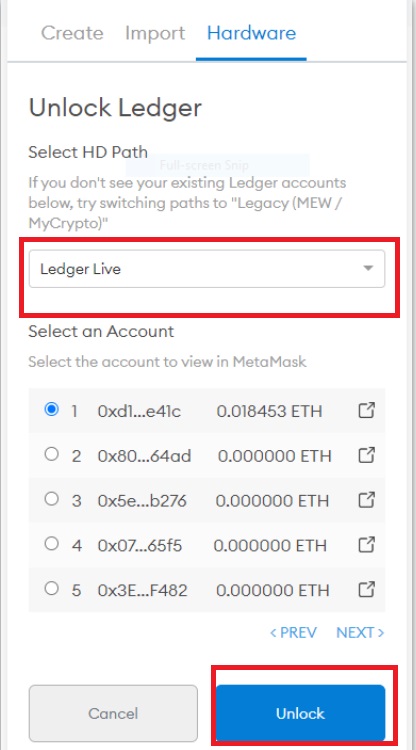
اکنون می توانید حساب کیفپول سخت افزاری لجر نانو اس خود را ببینید و از آن برای تراکنشهای مورد نظر خود استفاده کنید.
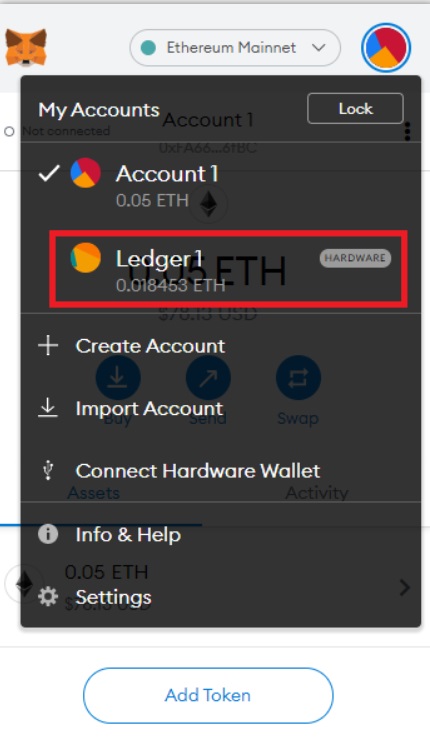
نحوه اتصال متامسک به ترزور مدل تی
کیفپول متامسک همچنین قابلیت اتصال به کیفپول ترزور مدل تی را دارد. ابتدا مطمئن شوید که کیفپول ترزور شما به کامپیوتر متصل است. در متامسک شبکه بایننس اسمارت چین را انتخاب کنید و با کلیک روی دایره بالا در سمت راست گزینه “Connect Hardware Wallet” را انتخاب کنید.
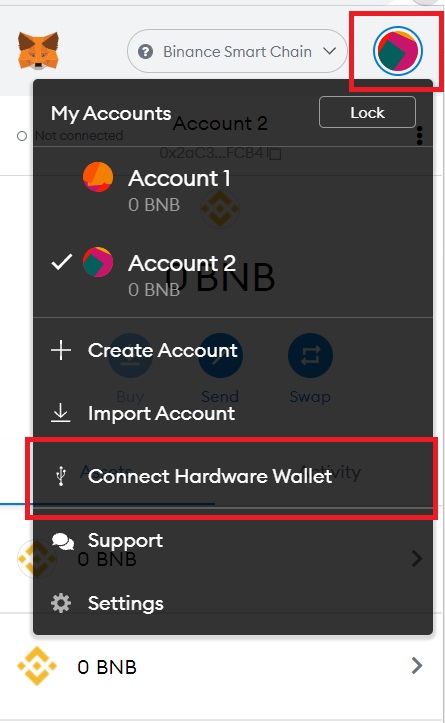
در صفحه جدید “Trezor” را انتخاب کرده و روی “Continue” کلیک کنید.

حالا روی “allow once for this session” کلیک کنید.
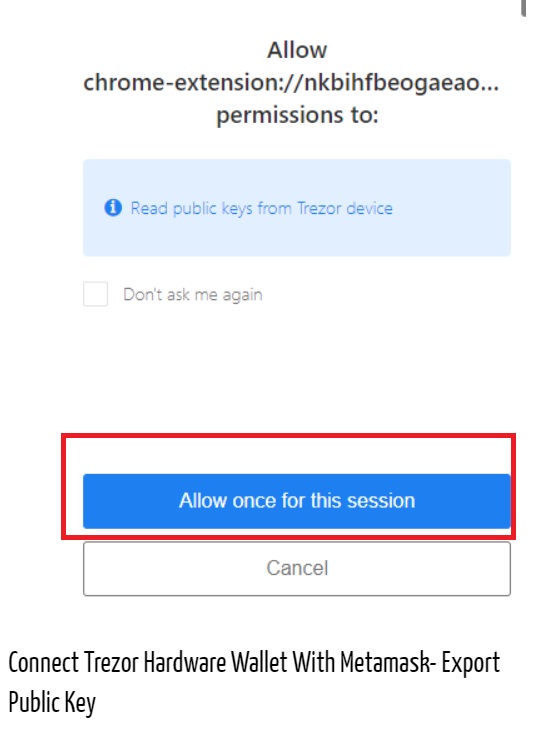
روی “Export” کلیک کنید.
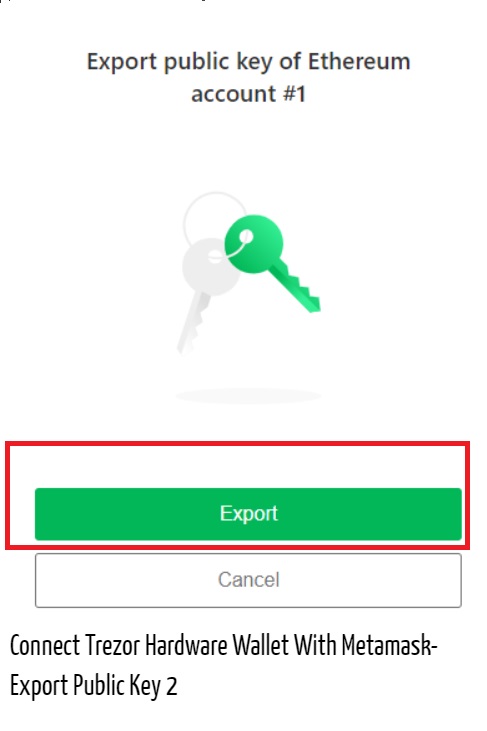
یک حساب را انتخاب کنید. این حساب در واقع آدرس عمومی بایننس اسمارت چین شما خواهد بود که به متامسک متصل است و توسط کلید عمومی کیفپول سختافزاری ترزور ارائه شده است. روی “Unlock” کلیک کنید.
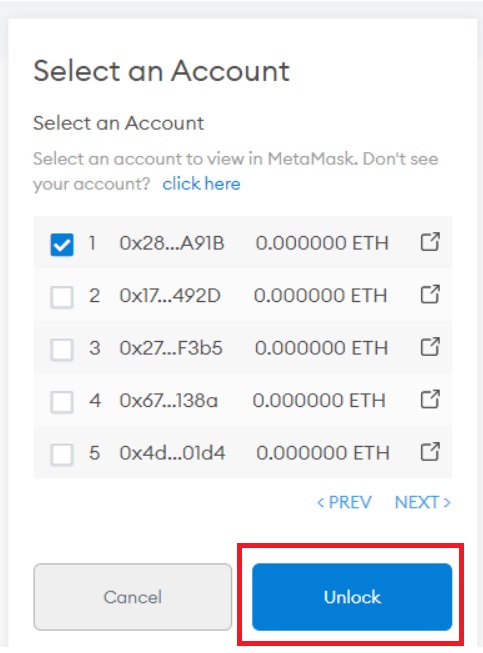
اکنون می توانید حساب کیفپول سخت افزاری ترزور خود را ببینید واز آن برای تراکنشهای مورد نظر خود استفاده کنید.
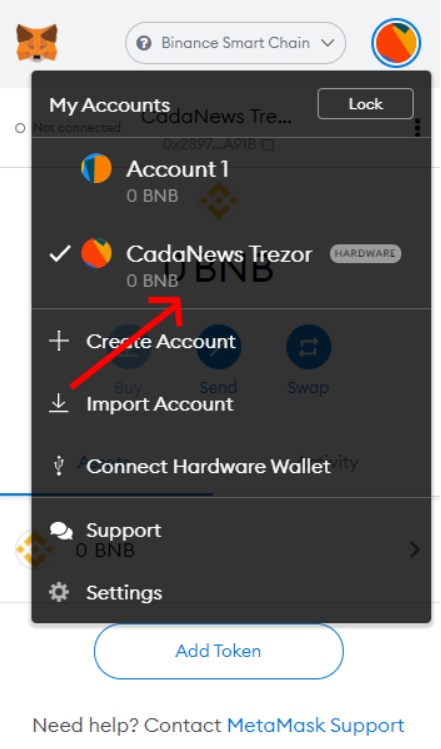
همچنین میتوانید آدرس عمومی بایننس اسمارت چین خود را که از کیفپول سختافزاری ترزور است، مشاهده کنید.
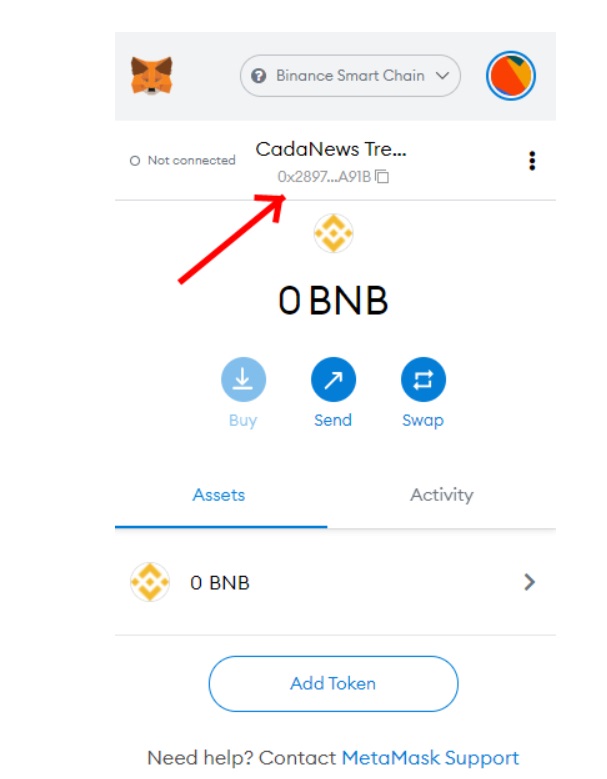
همه تراکنشهایی که با شبکه بایننس اسمارت چین انجام میدهید اکنون باید در کیفپول سخت افزاری ترزور تایید شده و در آنجا با استفاده از کلید خصوصی شما امضا شوند.
 Bitcoin : $89358.01 1.71
Bitcoin : $89358.01 1.71  Ethereum : $3048.69 2.32
Ethereum : $3048.69 2.32  Tether USDt : $1 0.06
Tether USDt : $1 0.06  BNB : $870.44 1.37
BNB : $870.44 1.37  XRP : $1.9 2.51
XRP : $1.9 2.51  USDC : $1
USDC : $1  Solana : $128.35 2.75
Solana : $128.35 2.75  TRON : $0.28 0.22
TRON : $0.28 0.22  Dogecoin : $0.13 9.22
Dogecoin : $0.13 9.22  Cardano : $0.36 7.04
Cardano : $0.36 7.04  Bitcoin Cash : $595.13 0.49
Bitcoin Cash : $595.13 0.49  Chainlink : $13.02 6.32
Chainlink : $13.02 6.32  UNUS SED LEO : $9.61 1.09
UNUS SED LEO : $9.61 1.09  Hyperliquid : $24.49 4.45
Hyperliquid : $24.49 4.45  Zcash : $496.63 5.9
Zcash : $496.63 5.9  Monero : $420.79 0.89
Monero : $420.79 0.89  Stellar : $0.21 3.57
Stellar : $0.21 3.57  Ethena USDe : $1 0.04
Ethena USDe : $1 0.04  Litecoin : $80.04 2.97
Litecoin : $80.04 2.97  Sui : $1.52 8.22
Sui : $1.52 8.22 



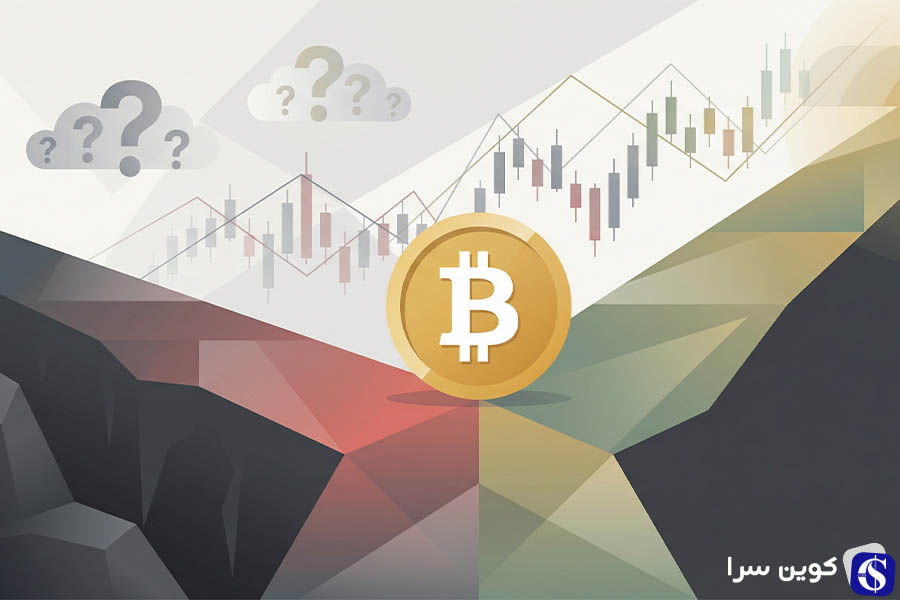






سلام .ممنونم از شما با توضیحات کاملتون. ببخشید من برای دریافت سود یه سرمایه گذاری باید از طریق فیلترشکن وارد حسابم شوم و برای واریز ارز دیجیتالم به کیف پول متامسک باید هزینه گس رو پرداخت کنم که ادیت زدم یه صفر کم کردم از300000به 30000 بعد هزینه گس رو از مقدار اتریومم کم کرد ولی توکنی نیومد برام و ادرس هش تراکنش هم هست و وارد میشم میزنه fail. ممنون میشم راهنماییم کنید.
ممنونم، من خیلی سرچ کردم هم انگیسی هم فارسی هیچ کس مثل شما خوب توضیح نداده.
پیشنهاد یک مقاله داشتم که شاید از گوگل پر بازدید باشه و اون هم “راه اندازی یک والت دوج کوین روی بستر bep20 و دادن آدرس آن برای دریافت ” مرسی